Page 1

Мультимедийный навигационный центр
Prology DNU-2775
Произведено в Китае
Изготовитель и импортёр: АО «Фирма «ММС»
127220, г. Москва, Писцовая, д. 1А
Page 2
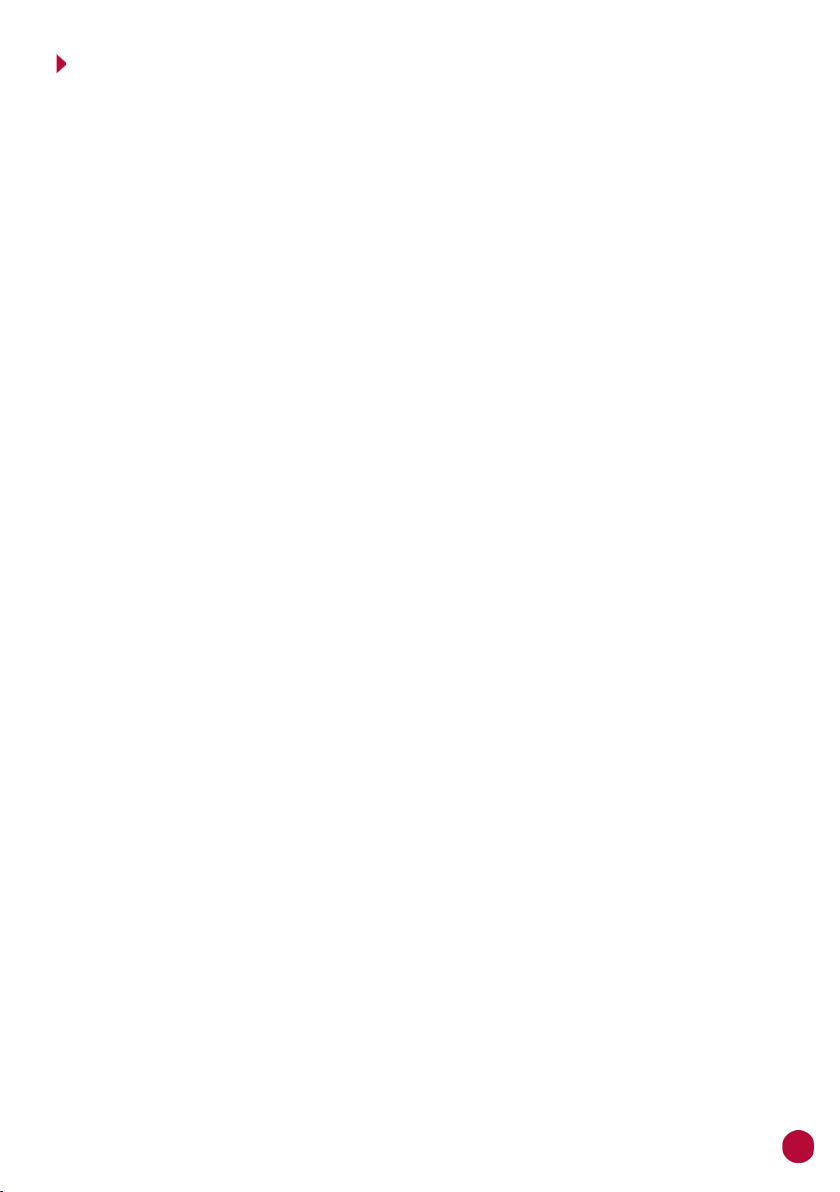
СОДЕРЖАНИЕ
Назначение устройства ...................................................................................................................... 2
Комплект поставки ................................................................................................................. 2
Рекомендации по эксплуатации и меры предосторожности ................................................ 2
Внешний вид устройства и элементы управления ................................................................ 3
Элементы управления на пульте дистанционного управления ............................................. 4
Использование пульта дистанционного управления
Основные операции по управлению сенсорной панелью ...................................................... 5
Меню режимов ....................................................................................................................... 5
Общие операции .................................................................................................................... 6
Режим радиоприемника ........................................................................................................ 7
Использование системы RDS RADIO DATA SYSTEM ........................................................... 10
Операции управления воспроизведением дисков .............................................................. 11
Меню управления воспроизведением DVD-дисков и видеофайлов .................................... 12
Использование карт памяти USB/SD ................................................................................... 14
Воспроизведение медиафайлов .......................................................................................... 15
Режим Bluetooth ................................................................................................................... 17
Программирование штатных кнопок управления воспроизведением,
находящихся на рулевом колесе автомобиля ..................................................................... 22
Режим навигации ................................................................................................................ 25
Режимы AV-IN 1 и AV-IN 2 .................................................................................................... 26
Режим «Камера» .................................................................................................................. 26
Настройки устройства .......................................................................................................... 27
Настройки звука (эквалайзер) ............................................................................................. 30
Технические характеристики ............................................................................................... 32
Установка устройства ........................................................................................................... 33
Схема подключения ............................................................................................................. 35
Назначение отдельных проводов и разъемов на задней панели устройства ..................... 36
Технические допуски на возможные незначительные дефекты изображения ................. 38
Эксплуатация устройства, неисправности и их устранение ................................................ 38
Хранение, транспортирование, ресурс, утилизация ............................................................ 41
Условия гарантии ................................................................................................................. 42
Расшифровка даты выпуска устройства, указанной в серийном номере ........................... 42
............................................................. 5
Руководство пользователя определяет порядок установки и эксплуатации автомобильного
мультимедийного навигационного центра (далее - «устройство») в автомобиле с напряжением бортовой сети 12 В.
В связи с постоянной работой по совершенствованию устройства, повышающей его надёжность и улучшающей эксплуатационные характеристики, в конструкцию и меню управления
могут быть внесены изменения, не отражённые в настоящем Руководстве.
Прежде чем включить устройство, внимательно ознакомьтесь с настоящим Руководством
пользователя.
1
Page 3
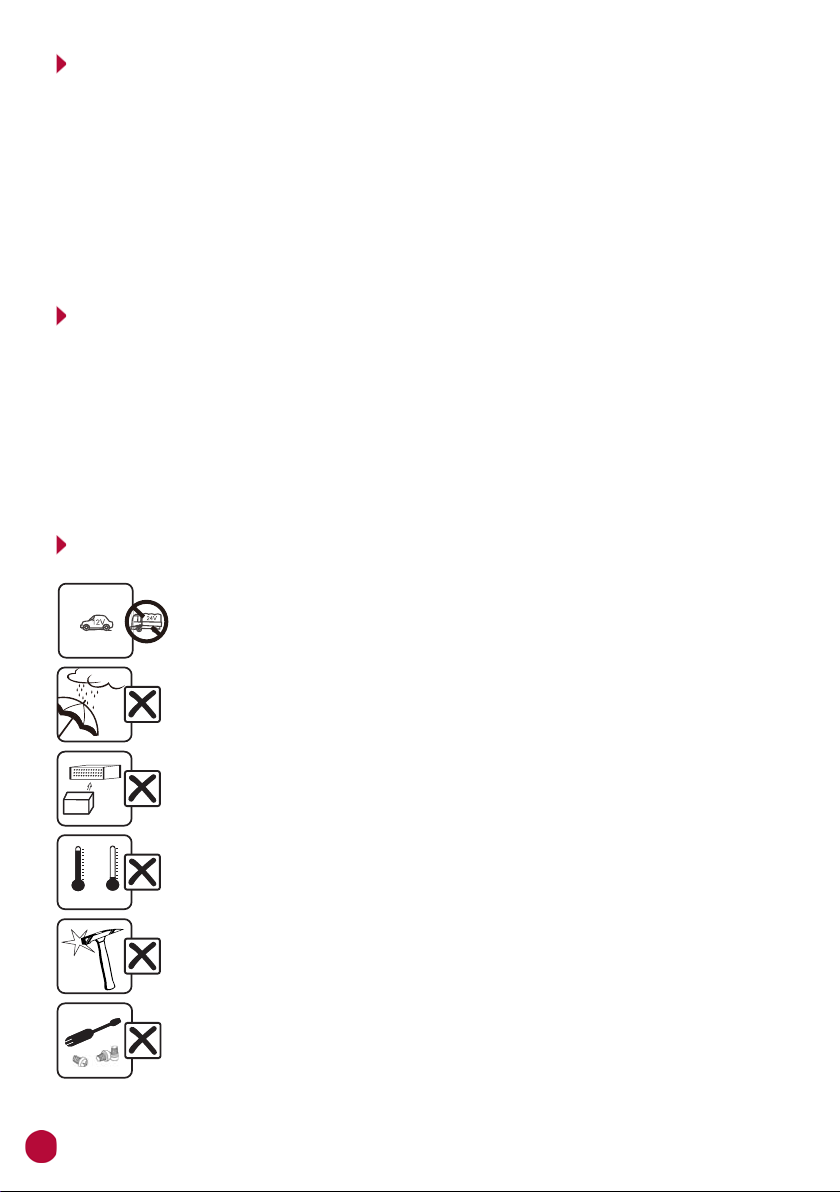
НАЗНАЧЕНИЕ УСТРОЙСТВА
Устройство Prology MDN-2775 монтажного размера 2DIN обеспечивает прием радиостанций
в диапазонах FM/AM; воспроизведение DVD/CD-дисков со встроенного дискового проигрывателя; воспроизведение аудио/видеофайлов, записанных на карты памяти USB/SD и DVD/
CD-диски; работу с навигационным программным обеспечением Навител Навигатор с возможностью отображения пробок при помощи внешнего 3G-модема*; управление мобильным телефоном через интерфейс Bluetooth; а также передачу звука с внешних источников.
*С устройством совмеcтимы только 3G-модемы, рекомендованные на веб-сайте prology.ru
(приобретается отдельно).
КОМПЛЕКТ ПОСТАВКИ
— Устройство PROLOGY DNU-2775
— Декоративная рамка
— Соединительные кабели
— Выносной Bluetooth-микрофон
— Пульт дистанционного управления
— GPS-антенна
— Карта памяти microSD с навигационным программным обеспечением
— Краткое руководство пользователя
РЕКОМЕНДАЦИИ ПО ЭКСПЛУАТАЦИИ И МЕРЫ ПРЕДОСТОРОЖНОСТИ
Для подачи питания на данное устройство может использоваться только
источник питания с напряжением +12 В постоянного тока.
2
Не допускайте попадание жидкостей в устройство и не подвергайте его
воздействию влаги.
Не закрывайте вентиляционные отверстия на корпусе.
Избегайте воздействия на устройство высоких и низких температур.
>70°C <-20°C
Избегайте ударов и механических воздействий на устройство.
Не пытайтесь открывать корпус устройства и ремонтировать его самостоятельно.
Page 4
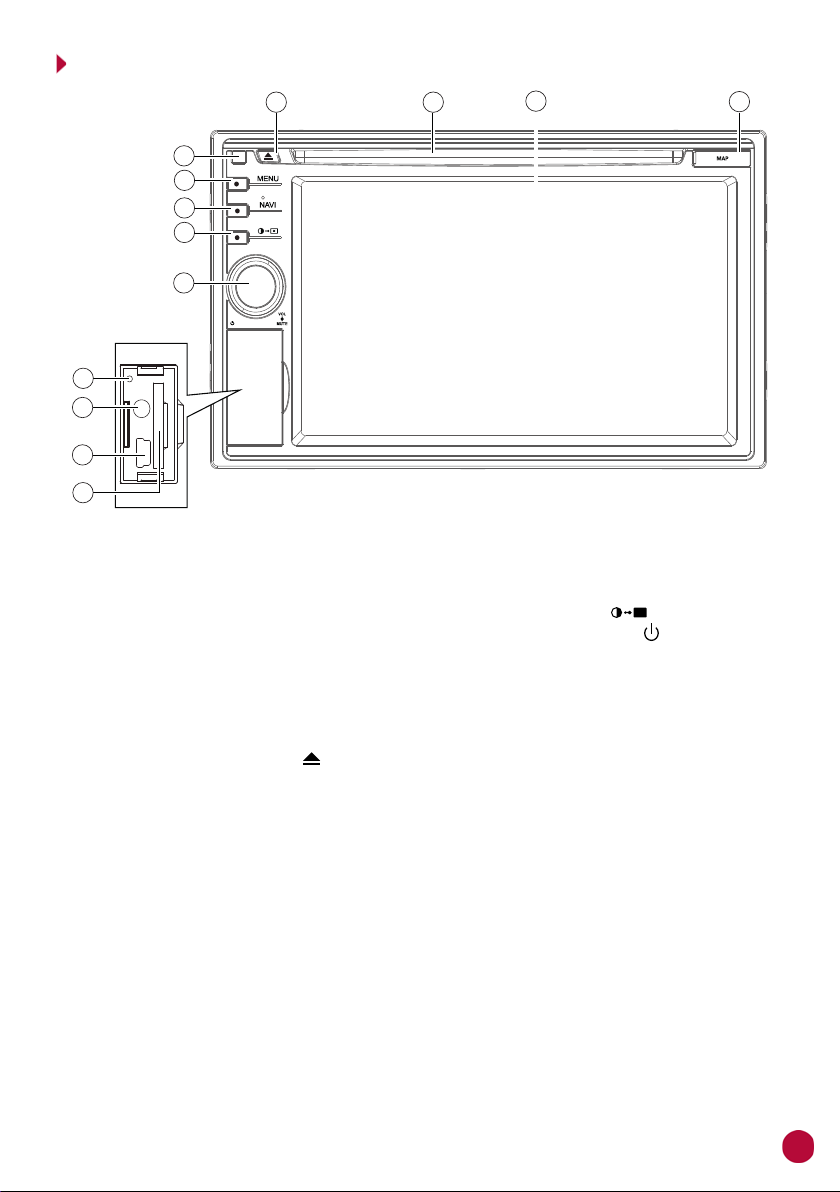
ВНЕШНИЙ ВИД УСТРОЙСТВА И ЭЛЕМЕНТЫ УПРАВЛЕНИЯ
10
1
2
3
4
5
6
7
8
9
11
12
13
1 - ИК-приемник сигналов пульта ДУ
2 - Кнопка входа в меню режимов MENU
3 - Кнопка перехода в режим навигации NAVI
4 - Кнопка вызова меню регулироваки яркости и отключения экрана
5 - Регулятор громкости; кнопка включения питания и отключения звука /MUTE
6 - Кнопка перезагрузки устройства RESET
7 - Линейный аудио/видеовход AV-IN
8 - Разъем для подключения карт памяти USB или 3G-модема при помощи переходника
USB 2.0 A - mini-USB B
9 - Слот для подключения карт памяти SD с аудио/видеофайлами и файлами изображений
10 - Кнопка извлечения диска
11 - Слот для загрузки дисков
12 - Сенсорный экран
13 - Слот для карты памяти microSD с навигационным программным обеспечением
3
Page 5
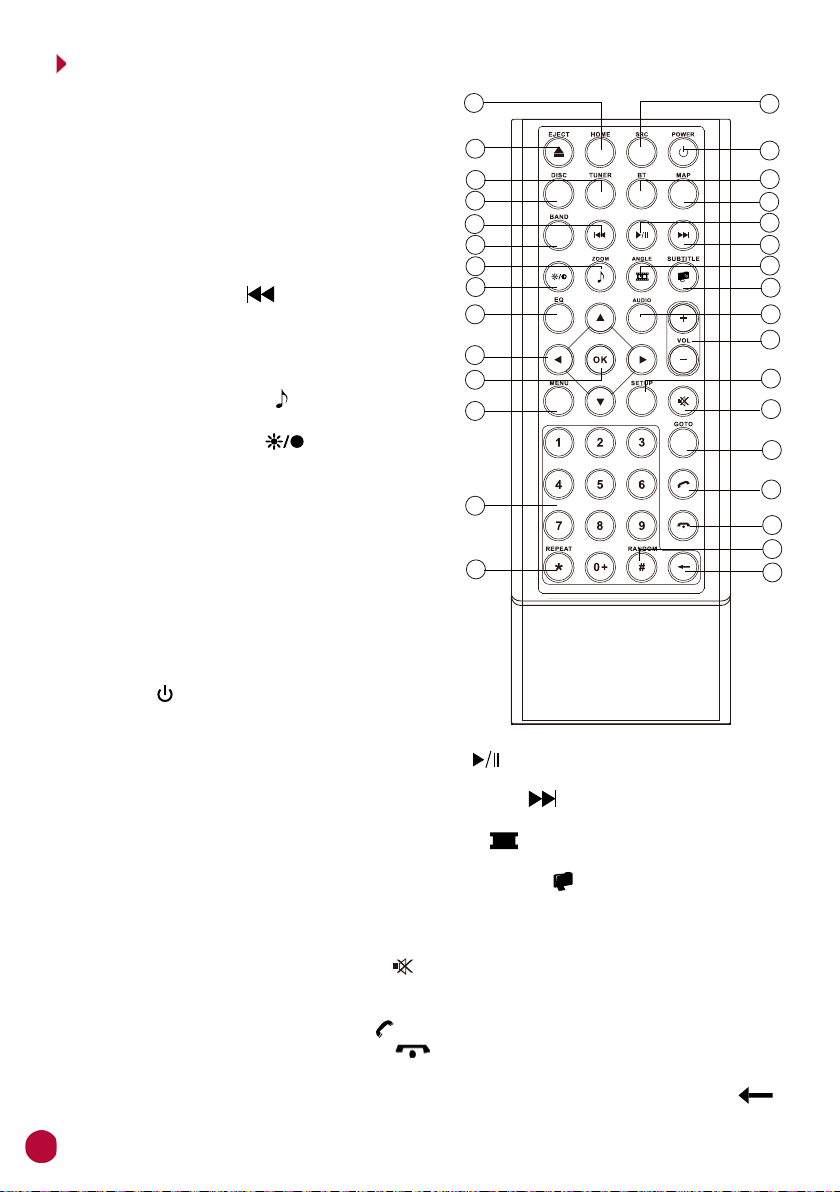
ЭЛЕМЕНТЫ УПРАВЛЕНИЯ НА ПУЛЬТЕ ДИСТАНЦИОННОГО УПРАВЛЕНИЯ
1 - Кнопка перехода в меню режимов HOME
1
15
2 - Кнопка извлечения диска EJECT
10
11
12
13
14
2
3
4
5
6
7
8
9
16
17
18
19
20
21
22
23
24
25
26
27
28
29
30
31
3 - Кнопка перехода в режим радио; кнопка
выбора диапазона радиоприемника TUNER
4 - Кнопка перехода в режим воспроизведения
диска
DISC
5 - Кнопка перехода к предыдущему файлу;
пошагового и автоматического поиска
радиостанций в направлении уменьшения
частоты настройки
6 - Кнопка выбора диапазона радиоприемника
BAND
7 - Кнопка увеличения изображения; пере-
хода к списку аудиофайлов, находящихся
на карте памяти ZOOM/
8 - Кнопка вызова меню регулировки яркости
и отключения экрана
9 - Кнопка входа в меню настроек звучания EQ
10 - Кнопки управления перемещением курсора
11 - Кнопка подтверждения выбора OK
12 - Кнопка вызова экранного меню видеофайлов
MENU
13 - Кнопки цифрового ввода 0..10+
14 - Кнопка управления режимом повторного
воспроизведения REPEAT
15 - Кнопка прямого переключения источников
сигнала SRC
16 - Кнопка включения и выключения устройства
POWER/
17 - Кнопка перехода в режим Bluetooth BT
18 - Кнопка перехода в режим навигации MAP
19 - Кнопка паузы/возобновления воспроизведения
20 - Кнопки перехода к следующему файлу; пошагового и автоматического поиска радио-
станций в направлении увеличения частоты настройки
21 - Кнопка выбора угла просмотра DVD-дисков и видеофайлов; перехода к списку видео-
файлов, находящихся диске/карте памяти ANGLE/
22 - Кнопка выбора языка субтитров DVD-дисков и видеофайлов; перехода к списку изо-
бражений, находящихся на диске/карте памяти SUBTITLE/
23 - Кнопка выбора языка звукового сопровождения DVD-дисков и видеофайлов AUDIO
24 - Кнопки регулировки уровня громкости VOL -/+
25 - Кнопка вызова меню настроек устройства SETUP
26 - Кнопка отключения/включения звука
27 - Кнопка выбора файла на карте памяти; выбора места записи на диске; выбора частоты
радиоприемника GOTO
28 -
Кнопка набора или приема вызова
29 - Кнопка отмены телефонного звонка
30 - Кнопка управления режимом воспроизведения в случайном порядке RANDOM
31 - Удаление последней введенной цифры / всех цифр (при нажатии и удерживании )
4
Page 6
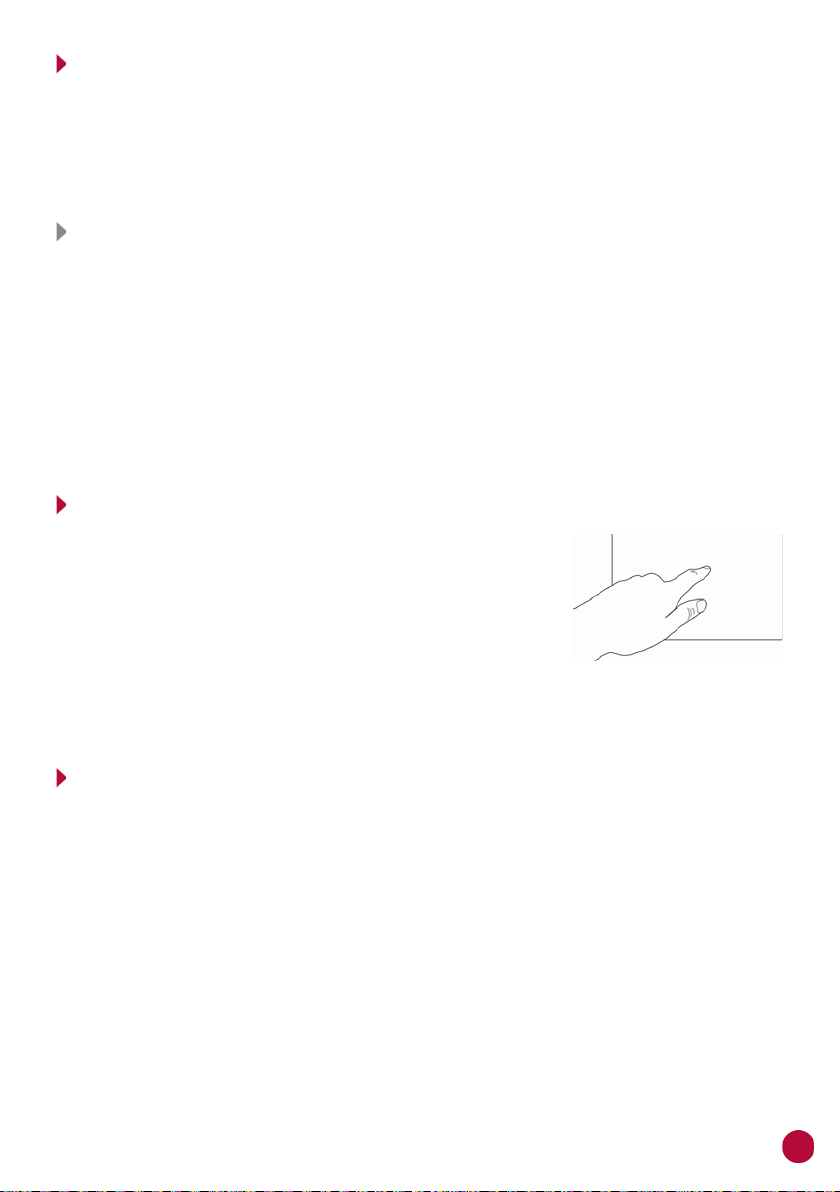
ИСПОЛЬЗОВАНИЕ ПУЛЬТА ДИСТАНЦИОННОГО УПРАВЛЕНИЯ
— При использовании пульта дистанционного управления направляйте его на встроенный
ИК-приемник сигналов ДУ.
— Дальность действия пульта дистанционного управления составляет 4-5 метров.
— Отклонение по горизонтали от прямого направления на ИК-приемник не должно превышать
30 градусов.
Установка батареек в пульт дистанционного управления
1 - Откройте батарейный отсек, расположенный в нижней части пульта ДУ.
2 - Установите новую батарейку, контакт с маркировкой «+» должен находиться вверху.
Затем закройте крышку. Рекомендуемый тип литиевых батареек – CR2025.
Осторожно!
— Никогда не используйте металлический пинцет или другой подобный инструмент для
того, чтобы держать батарейку. Это может привести к короткому замыканию.
— Никогда не разбирайте батарейки, не подвергайте их сильному нагреванию и не кладите
их в воду, так как это может привести к их нагреванию с большим выделением тепла.
— Когда заряд батареек израсходован, они должны быть утилизированы в соответствии
с местными законами.
ОСНОВНЫЕ ОПЕРАЦИИ ПО УПРАВЛЕНИЮ СЕНСОРНОЙ ПАНЕЛЬЮ
Данное устройство оборудовано сенсорным интерактивным дисплеем. Перед первым использованием необходимо снять защитную пластиковую пленку. Иначе сенсорный экран может работать
ненадлежащим образом.
Управление параметрами осуществляется нажатиями и движениями пальцев по экрану.
ВНИМАНИЕ!
— Не используйте металлические или острозаточенные предметы для управления сенсорным
интерактивным дисплеем. Также не прилагайте чрезмерных усилий при касаниях экрана.
МЕНЮ РЕЖИМОВ
Для входа в меню режимов коснитесь области левого верхнего угла сенсорного экрана
(в любом режиме, кроме режима навигации), либо нажмите кнопку MENU (2, стр. 3) на
передней панели или кнопку HOME (1, стр. 4) на пульте ДУ. Для выбора необходимого
режима коснитесь соответствующей иконки на экране.
5
Page 7

3
2
1
5
4
6 7
8
9
10
11
12
1 - Режим работы навигатора (в слоте (13, стр. 3) должна находиться карта памяти
microSD с навигационным программным обеспечением)
2 - Режим воспроизведения карт памяти SD
3 - Режим воспроизведения дисков
4 - Режим воспроизведения карт памяти USB
5 - Режим радиоприемника
6 - Режим Bluetooth
7 - Режим настроек устройства
8 - Режим программирования кнопок управления воспроизведением, расположенных
на рулевом колесе
9 - Режим аудио/видеовхода AV-IN1 (разъем AV IN на передней панели устройства)
10 - Просмотр изображения с камеры
11 - Режим аудио/видеовхода AV-IN2 (RCA-разъемы AV IN на задней панели устройства)
12 - Отображение даты и времени
13 - Переход к настройкам звучания
14 - Переход к следующей странице меню
15 - Переход к предыдущей странице меню
16 - Индикация выбранной страницы меню
Вы можете перемещать иконки по сенсорному экрану, удерживая их нажатыми, для создания
дизайна меню режимов по своему вкусу.
ОБЩИЕ ОПЕРАЦИИ
Включение устройства
Для включения устройства нажмите кнопку POWER/ (16, стр. 4) на пульте ДУ или регулятор громкости (5, стр. 3) на передней панели.
13
14
15 16
Выключение устройства
Для выключения устройства нажмите кнопку POWER/ (16, стр. 4) на пульте ДУ или
удерживайте нажатым регулятор громкости (5, стр. 3) на передней панели.
Регулировка громкости
Для увеличения/уменьшения громкости вращайте регулятор громкости (5, стр. 3) на
передней панели по часовой стрелке/против часовой стрелки либо нажимайте кнопки VOL+/-
(24, стр. 4) на пульте ДУ.
6
Page 8
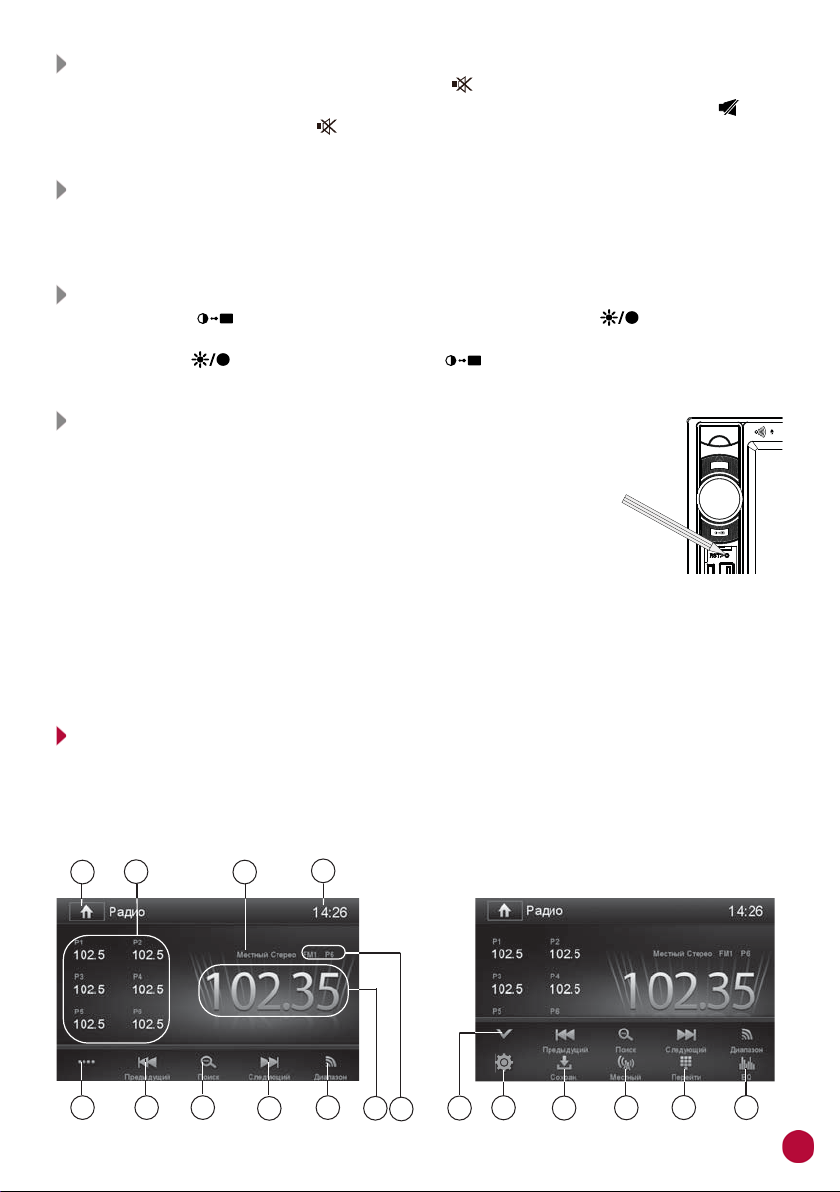
Отключение звука
Для отключения звука устройства нажмите кнопку (26, стр. 4) на пульте ДУ или регулятор
громкости (5, стр. 3) на передней панели. На дисплее устройства появится символ . Для
включения звука нажмите кнопку или регулятор громкости еще раз. Также любые операции
по изменению уровня громкости автоматически отменяют режим отключения звука.
Выбор режима (источника сигнала)
Нажимайте кнопку SRC (15, стр. 4) на пульте ДУ для поочередного выбора одного из
источников сигнала. Либо нажмите кнопку MENU (2, стр. 3) на передней панели или
кнопку HOME (1, стр. 4) на пульте ДУ для выбора источника сигнала в меню режимов.
Управление режимом подсветки ЖК-экрана и выход в спящий режим
Нажмите кнопку
стр. 4) для изменения уровня яркости. Для входа в спящий режим, нажмите и удерживайте кнопку на пульте ДУ или кнопку
устройства отключится. Для включения экрана необходимо коснуться его в любом месте.
Кнопка сброса
Кнопка сброса RESET находится на передней панели (6, стр. 3) и для
ее нажатия следует воспользоваться шариковой ручкой или другим
подобным заостренным предметом. Кнопка находится в отверстии на
корпусе устройства, что позволяет избежать ее случайного нажатия.
После нажатия данной кнопки устройство выключится. Из памяти
устройства будут стерты настройки времени, а также все настройки
устройства вернутся в первоначальное значение. При этом все записанные радиостанции сохранятся в памяти устройства. Данная кнопка должна быть нажата при
появлении на дисплее ошибочной индикации или при неверном функционировании устройства.
Примечание. Если после нажатия кнопки RESET устройство продолжает работать непра-
вильно, полностью отключите питание устройства (отсоединив желтый и красные провода
(стр. 35)), затем восстановите питание и проверьте работоспособность устройства. Если
устройство по прежнему не работает, обратитесь в сертифицированный сервисный центр.
(4, стр. 3) на передней панели или кнопку
на передней панели, при этом экран
на пульте ДУ (8,
Reset
NAVI
MENU
РЕЖИМ РАДИОПРИЕМНИКА
При необходимости переключения устройства в режим работы радиоприемника нажмите
кнопку TUNER (3, стр. 4) на пульте ДУ; либо последовательно нажимайте кнопку SRC (15,
стр. 4) на пульте ДУ, пока на дисплее не появится режим Радио; либо выберите в меню
режимов иконку Радио:
2
1
5
6 7
3
4
9
8
10
11
12
13
14
15
16
17
7
Page 9
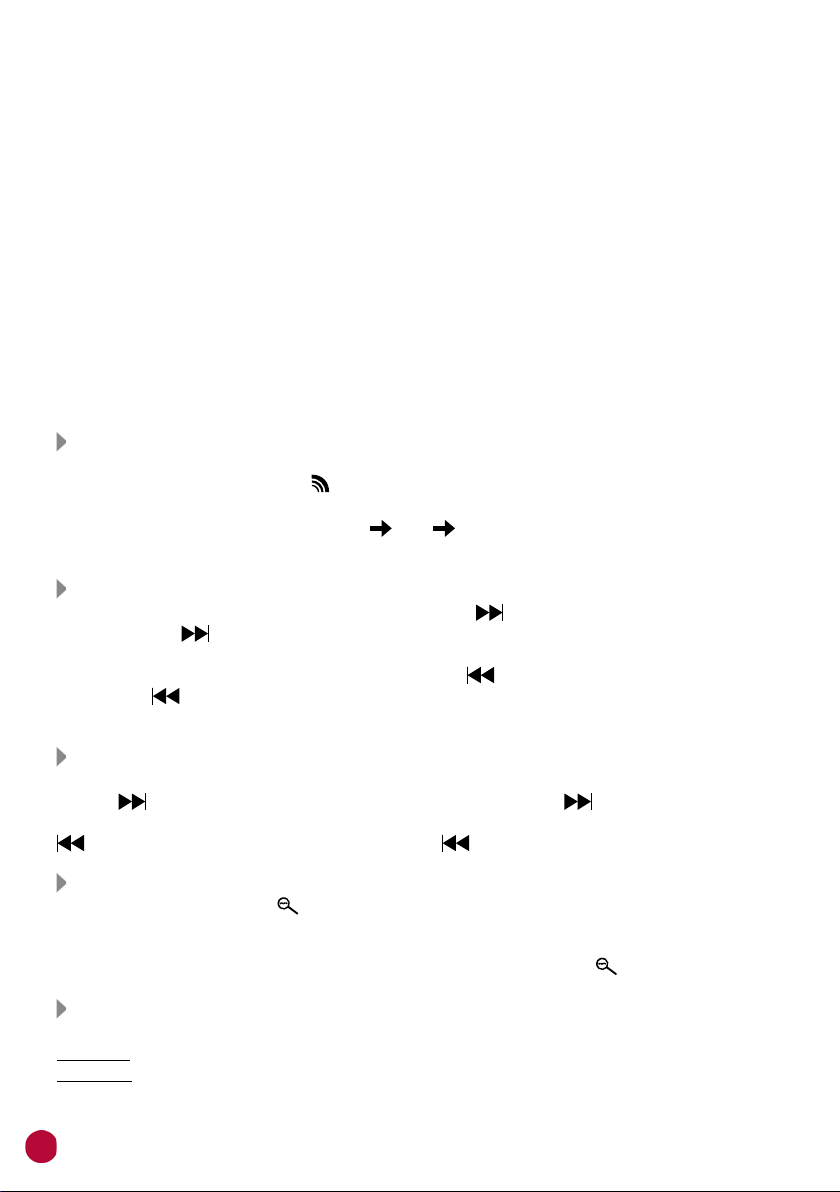
1 - Переход в меню режимов
2 - Иконки сохраненных радиостанций
3 - Индикация местного/дальнего режимов приема
4 - Область отображения текущего времени
5 - Коснитесь для отображения второй страницы нижней панели иконок
6 - Иконка поиска радиостанций в направлении уменьшения частоты
7 - Иконка автоматического поиска и сохранения радиостанций в память устройства
8 - Иконка поиска радиостанций в направлении увеличения частоты
9 - Иконка переключения диапазонов радиоприемника
10 - Частота прослушиваемой радиостанции
11 - Информация о текущем диапазоне и номере сохраненной радиостанции
12 - Коснитесь для закрытия второй страницы нижней панели иконок
13 - Иконка перехода к функциям системы RDS
14 - Иконка вызова меню сохранения станции в память устройства
15 - Иконка переключения местного/дальнего режимов приема
16 - Иконка вызова радиостанций при помощи ввода частоты
17 - Иконка перехода в меню настроек звучания (эквалайзера)
Выбор диапазона радиоприемника
Для переключения диапазонов радиоприемника нажимайте кнопку BAND на пульте ДУ (6,
стр. 4) или сенсорную иконку в меню радио (9, стр. 7). Диапазоны будут переключаться циклически в следующем порядке:
FM1 FM2 FM3...
Примечание. Диапазон FM3 соответствует диапазону УКВ.
Автоматическая настройка на радиостанцию
Нажмите и удерживайте в течение 2 секунд кнопку (20, стр. 4) на пульте ДУ или сенсорную иконку в экранном меню (8, стр. 7) для настройки на радиостанцию в направлении увеличения частоты настройки.
Нажмите и удерживайте в течение 2 секунд кнопку (5, стр. 4) на пульте ДУ или сенсорную иконку в экранном меню (6, стр. 7) для настройки на радиостанцию в направлении
уменьшения частоты настройки.
Ручная настройка на радиостанцию
Для пошаговой настройки на радиостанцию в направлении увеличения частоты нажимайте
кнопку (20, стр. 4) на пульте ДУ или сенсорную иконку (8, стр. 7) в экранном
меню. Для настройки на радиостанцию в направлении уменьшения частоты нажимайте кнопку
(5, стр. 4) на пульте ДУ или сенсорную иконку (6, стр. 7) в экранном меню.
Автоматическая настройка на радиостанции с сохранением в памяти
Нажмите сенсорную иконку (7, стр. 7) в меню радио.
Шесть станций выбранного FM-диапазона с наиболее мощным сигналом будут автоматически найдены и занесены в память устройства, заменив ранее сохраненные радиостанции.
Для остановки автоматической настройки повторно нажмите иконку .
Ручное сохранение прослушиваемой радиостанции в памяти
Во время приёма радиостанции:
Способ 1. Удерживайте нажатой одну из сенсорных иконок Р1–Р6 (2, стр. 7).
Способ 2. Откройте окно меню занесения станции в память устройства, нажав сенсорную
иконку Сохран. (12, стр. 7):
8
Page 10
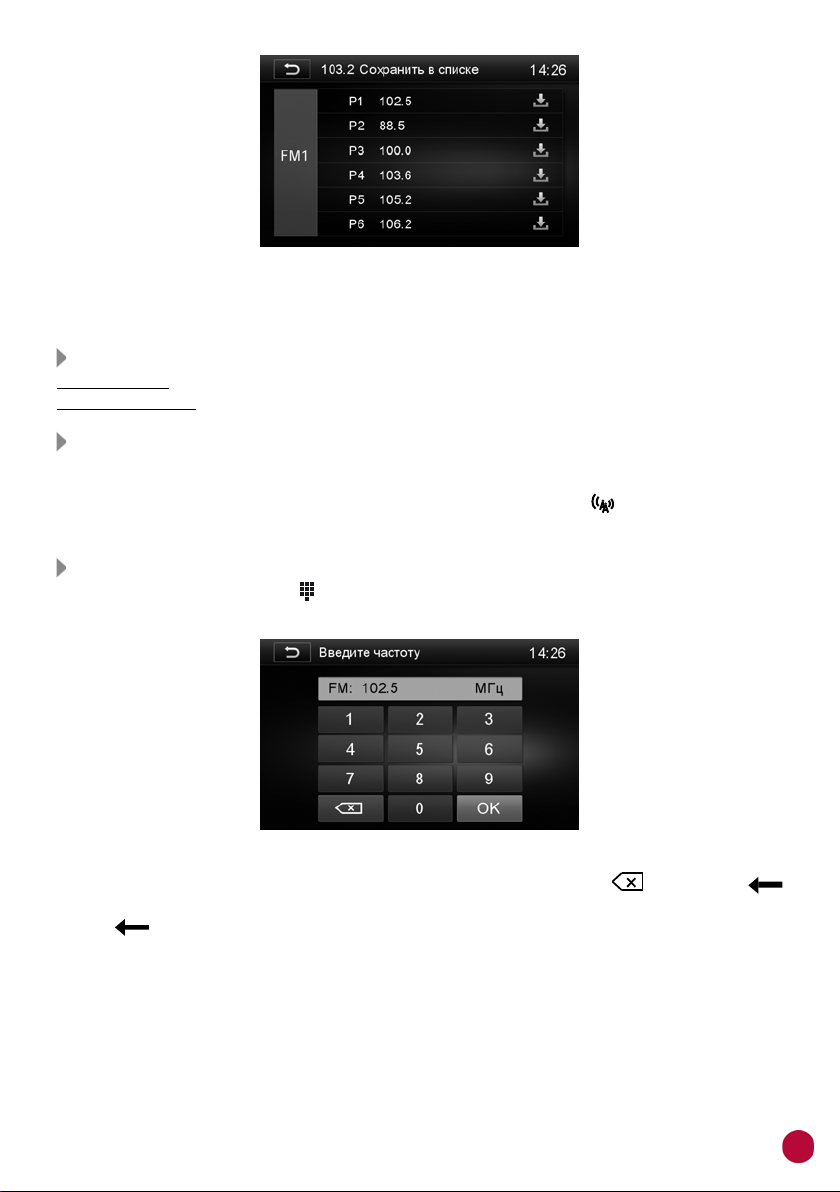
Сохраните станцию под желаемым номером ячейки памяти.
Радиостанции записываются вместо ранее сохранённых, стирая частоту настройки предыдущей радиостанции из памяти.
Вызов радиостанций, сохраненных в памяти устройства
На пульте ДУ. Нажмите одну из кнопок 1…6 цифрового ввода (13, стр. 4) на пульте ДУ.
В экранном меню. Нажмите одну из сенсорных иконок Р1–Р6 (2, стр. 7).
Выбор местного или дальнего режимов приема
В режиме местного приема чувствительность автопоиска немного снижена для наиболее точной
настройки на радиостанции, уровень приема которых чрезмерно высок.
Для переключения режима приема нажимайте сенсорную иконку (13, стр. 7) в меню
радио.
Вызов радиостанций вручную
Нажмите сенсорную иконку в экранном меню (14, стр. 7) или кнопку GOTO (27,
стр. 4) на пульте ДУ для вызова окна ввода:
При помощи цифровых сенсорных кнопок или кнопок пульта ДУ введите необходимое значение. Для удаления последней введенной цифры нажмите иконку или кнопку
(31, стр. 4) на пульте ДУ. Для удаления всех введенных цифр нажмите и удерживайте
кнопку . По окончании ввода коснитесь иконки или кнопки OK.
9
Page 11
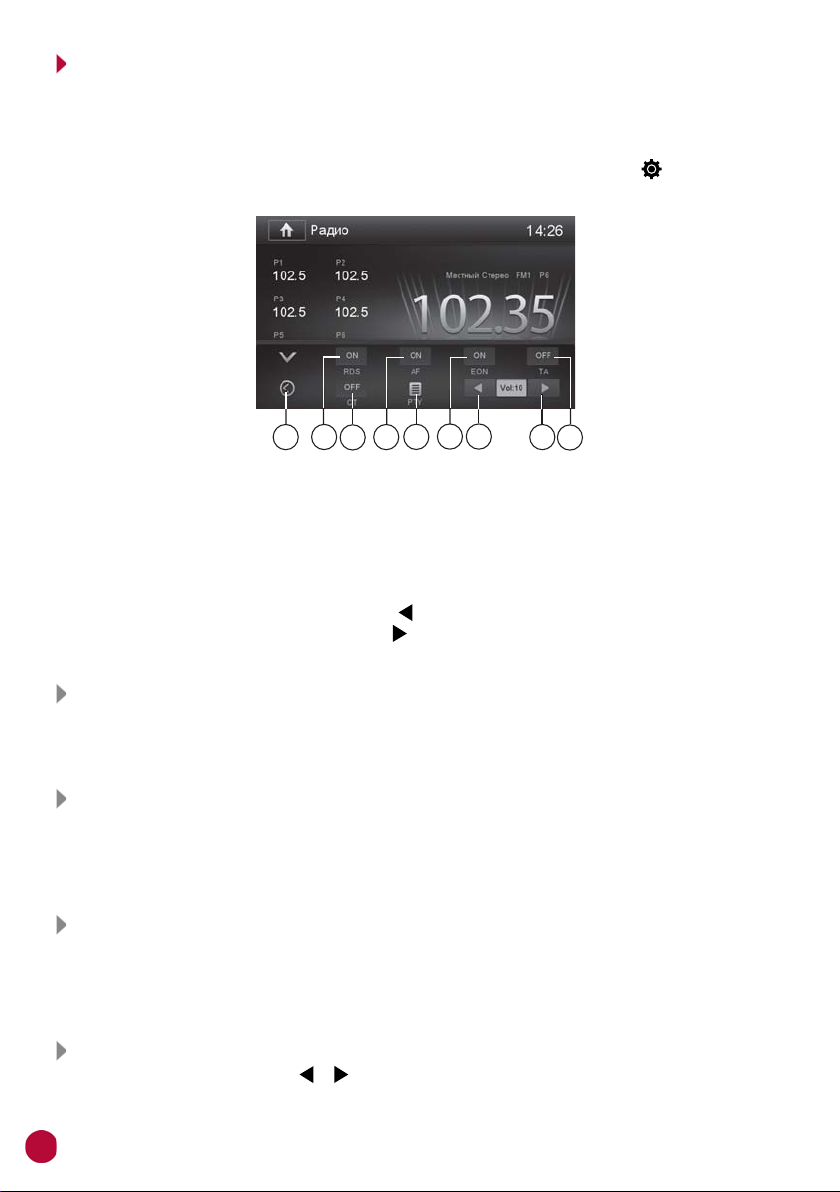
ИСПОЛЬЗОВАНИЕ СИСТЕМЫ RDS RADIO DATA SYSTEM
Некоторые радиовещательные станции диапазона FM сопровождают передачу своих программ дополнительной информацией. Декодируя эти данные, устройство предоставляет
пользователю удобные функции по использованию этой информации.
Для перехода к настройкам системы RDS нажмите сенсорную иконку в меню радио
(13, стр. 7).
1 - Переход к стандартным функциям радио
2 - Включение/отключение всех функций RDS
3 - Включение/отключение функции CT
4 - Включение/отключение функции AF
5 - Переход к списку программ PTY
6 - Включение/отключение функции EON
7 - Уменьшение громкости сообщений TA
8 - Увеличение громкости сообщений TA
9 - Включение/отключение функции TA
5
6
2
1
4
3
7
8
9
Работа режима RDS
При включеннном режиме RDS есть возможность настроить работу каждой функции
меню по отдельности. Для отключения всех функций RDS достаточно установить данную
настройку (2) в положение OFF.
Режим AF
Когда данный режим включен, и сигнал принимаемой радиостанции слаб, радиоприемник
будет автоматически переключаться на альтернативные частоты, пока не обнаружит наиболее мощную станцию с тем же кодом PI. Для включения режима нажмите иконку AF (4).
Когда режим включен, индикация AF отображается на экране.
Режим TA
Когда включен режим ТА и передается сообщение о дорожном движении устройство
временно переключится в режим радиоприемника (независимо от текущего режима) с
последующим объявлением сообщения. После окончания сообщения устройство вернется в
предыдущий режим. Для включения режима нажмите иконку TA (9).
Громкость сообщений о дорожном движении
С помощью сенсорных иконок и (7 и 8) выберите уровень громкости, на котором будут
транслироваться сообщения о дорожном движении.
10
Page 12
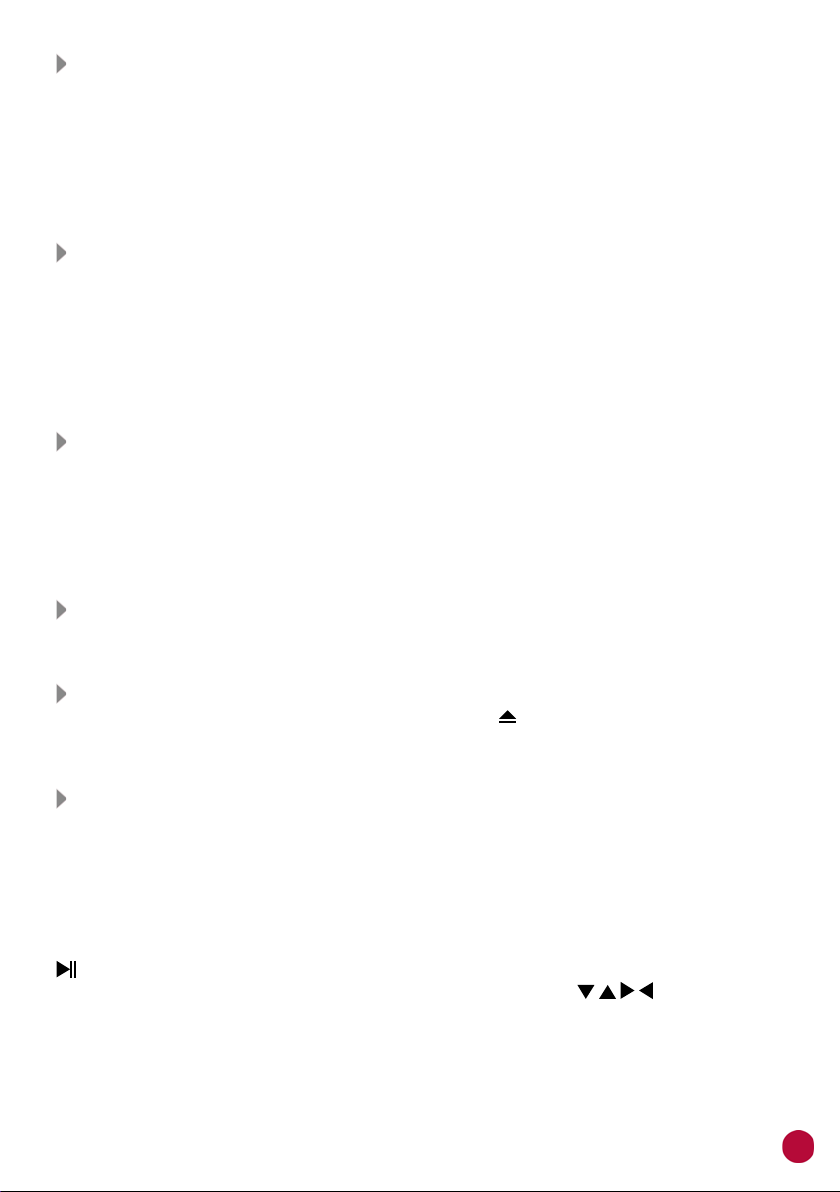
Режим EON
Данная функция обеспечивает расширенную работу режимов AF и TA. Для включения функции коснитесь в экранном меню иконки EON (6, стр. 10).
Если включена функция TA, то сообщение о дорожном движении может быть получено как
от текущей станции, так и других радиостанций.
Если включена функция AF, то список сохраненных станций будет автоматически обновляться.
Функция EON также позволяет отслеживать все местные радиостанции, передающие
TP-сообщения о дорожном движении.
Использование функции PTY для выбора программ
Коснитесь в экранном меню иконки PTY (5, стр. 10) и выберите необходимый тип программы из предлагаемого списка.
После выбора включится автоматический поиск программы выбранного типа, при этом звук
устройства будет отключен. После обнаружения радиостанции с искомым PTY начнется ее
воспроизведение.
Если радиостанций с искомым PTY не будет обнаружено за один полный цикл настройки,
устройство вернется к воспроизведению предыдущей радиостанции.
Режим CT
Нажмите в экранном меню иконку CT (3, стр. 10) для включения/выключения режима.
Когда режим включен, настройка часов устройства будет выполнена в автоматическом
режиме по RDS-сигналам радиостанций FM-диапазона.
Примечание. Не все радиостанции передают RDS-сигналы точного времени.
ОПЕРАЦИИ УПРАВЛЕНИЯ ВОСПРОИЗВЕДЕНИЕМ ДИСКОВ
Загрузка дисков
Вставьте диск в слот дископриемника (11, стр. 3) рабочей стороной вниз. Через некоторое время после загрузки диска автоматически начнется его воспроизведение.
Извлечение дисков
Для извлечения диска из устройства нажмите кнопку (10, стр. 3) на передней панели
устройства или кнопку EJECT (2, стр. 4) на пульте ДУ. Если диск не будет извлечен в течение 10 секунд, устройство загрузит диск.
Включение режима воспроизведения
При загрузке диска на экране появится надпись «Загружается...». В случае, если диск уже
находится в слоте, перейти в режим воспроизведения диска можно: последовательно нажимая
кнопку SRC (15, стр. 4) на пульте ДУ, пока устройство не перейдет в режим диска; нажав
кнопку DISC (4, стр. 4) на пульте ДУ; либо выбрав в меню режимов сенсорную иконку ДИСК.
Некоторые DVD-диски могут автоматически включаться в режим воспроизведения с первой
Главы. Некоторые диски автоматически переходят в меню Заглавий. Если на экран монитора
выводится меню Заглавий DVD, то для начала воспроизведения с первой Главы нажмите кнопку
(19, стр. 4) на пульте ДУ или сенсорную иконку, соответствующую запуску воспроизведения. Для навигации по меню Заглавий диска используйте кнопки (10) и OK (11) на
пульте ДУ или сенсорные иконки в экранном меню.
Для воспроизведения двухстороннего DVD-диска вставьте его первой рабочей стороной вниз.
По окончании воспроизведения первой стороны извлеките диск, переверните его и повторно
загрузите в устройство для воспроизведения второй стороны. Первая и вторая стороны помечаются различным образом на разных дисках.
11
Page 13
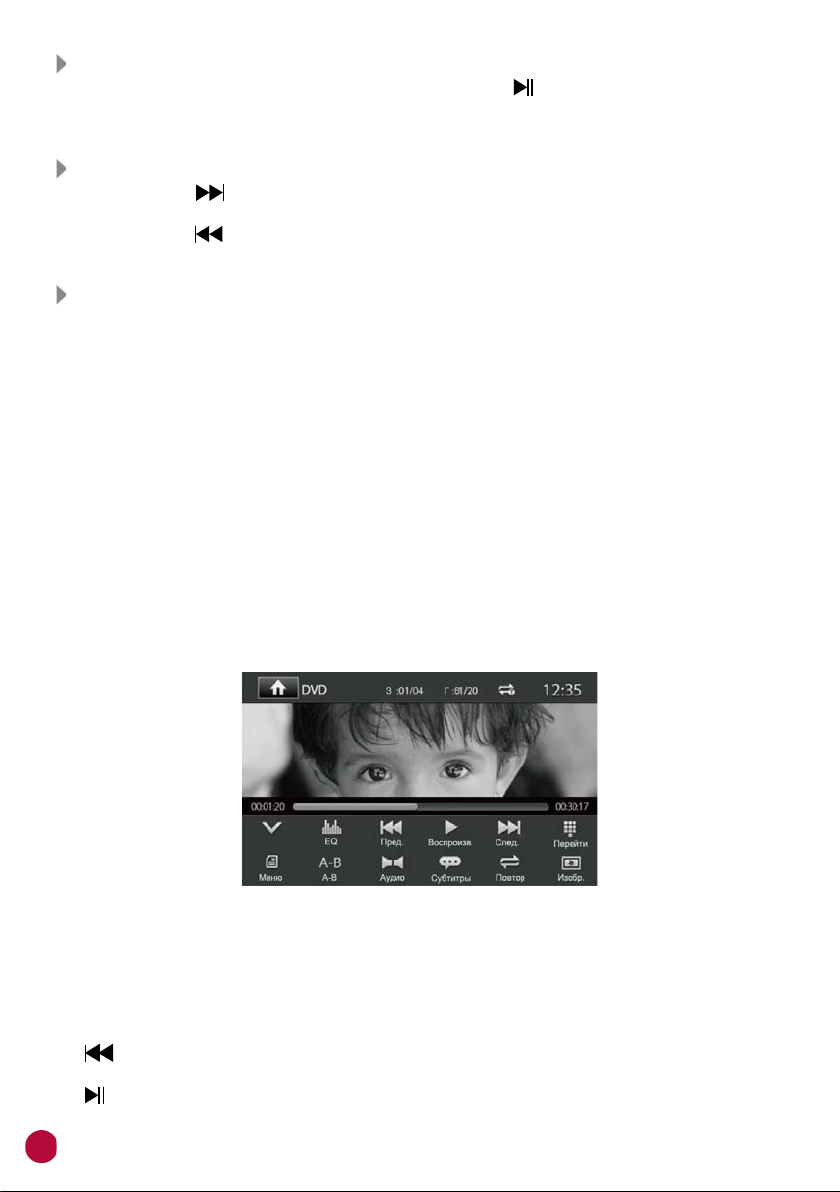
Временная остановка воспроизведения (пауза)
Во время воспроизведения диска нажмите кнопку (19, стр. 4) на пульте ДУ
или сенсорную иконку Пауза в экранном меню (стр. 12) для временной остановки воспроизведения. Для продолжения воспроизведения повторно нажмите данную кнопку/иконку.
Переход к следующей или предыдущей главе (треку)
Нажмите кнопку (20, стр. 4) на пульте ДУ или в экранном меню во время воспроизведения для перехода к следующей главе (треку).
Нажмите кнопку
дения для перехода к предыдущей главе (треку).
Воспроизводимые диски и форматы
Воспроизводятся следующие типы дисков, а также форматы файлов на дисках:
— форматы дисков - DVD Video, CD-DA, DVD±R, DVD±RW, CD±R, CD±RW;
— аудиофайлы - MP3 (*.mp3);
— видеофайлы - MPEG-4 ((*avi, максимальное разрешение - 800х480 (DivX 3.11 - с битрей-
том видео до 2 Мбит/с, DivX 4 - с битрейтом видео до 2 Мбит/с, DivX 5 - с битрейтом видео
до 2 Мбит/с, XviD - с битрейтом видео до 2 Мбит/с);
— файлы изображений - JPEG (*.jpg).
Чтение дисков зависит от их качества и параметров сделанной на них записи (количество
вложенных папок и файлов, длина названий папок и файлов, скорость записи и т.д.).
Примечание. Не поддерживаются форматы *.ACC, *.WMV, *.PCM, *.PLS, MP3 PRO, файлы с DRM,
файлы WMA без сжатия, а также диски с открытой сессией и с неправильным номером региона.
(5, стр. 4) на пульте ДУ или в экранном меню во время воспроизве-
МЕНЮ УПРАВЛЕНИЯ ВОСПРОИЗВЕДЕНИЕМ DVDДИСКОВ И ВИДЕОФАЙЛОВ
Для входа в данное меню во время воспроизведения DVD-диска или видеофайлов на дисках/картах памяти USB/SD коснитесь экрана устройства для отображения иконок управления
воспроизведением:
— Повтор – управление режимом повторного воспроизведения.
— A-B – управление режимом повторного воспроизведения фрагмента файла.
— Субтитры – выбор языка субтитров DVD-диска.
— Изобр. – вход в меню настроек видеоизображения.
— Меню – переход в меню DVD-диска.
— Аудио – выбор языка звукового сопровождения DVD-диска.
— EQ - настройки эквалайзера.
—
– переход к предыдущему файлу/главе/заглавию DVD-диска; ускоренное воспроиз-
ведение в обратном направлении (нажатие с удерживанием).
— – пауза/возобновление воспроизведения.
12
Page 14
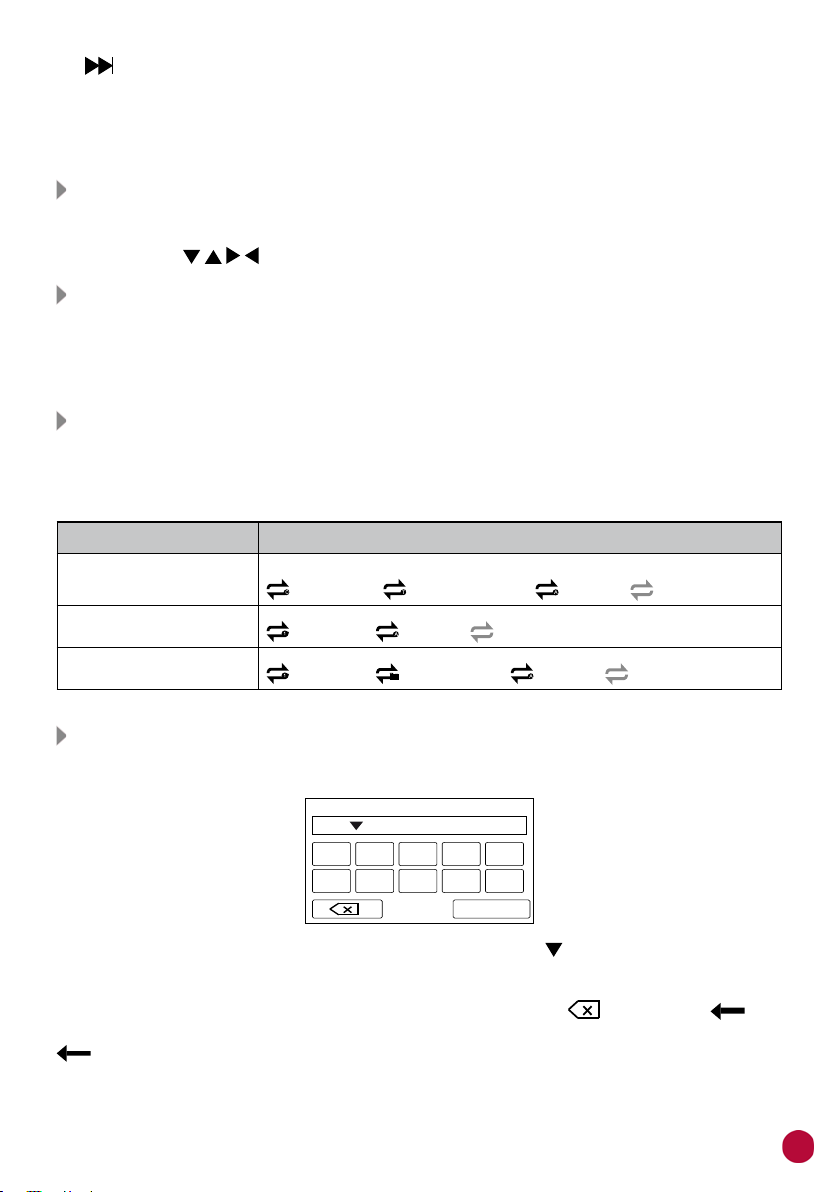
— – переход к следующему файлу/главе/заглавию DVD-диска; ускоренное воспроиз-
ведение в прямом направлении (нажатие с удерживанием).
— Перейти – переход к произвольным заглавию/главе/времени диска.
Меню управления автоматически перестает отображаться, если в течение 5 секунд не происходит нажатия сенсорных иконок.
Меню диска
Во время воспроизведения диска нажмите кнопку MENU (12, стр. 4) на пульте ДУ
или сенсорную иконку Меню в экранном меню (стр. 12) для перехода в меню диска. При
помощи кнопок и ОК пульта ДУ выберите необходимый пункт меню.
Повторное воспроизведения фрагмента записи A-B
Во время воспроизведения нажмите сенсорную иконку А-В в экранном меню (стр. 12) для
выбора начала фрагмента. Затем повторно нажмите данную иконку для выбора окончания
фрагмента. Нажмите иконку в третий раз для отключения режима повторного воспроизведения фрагмента записи.
Повторное воспроизведение
Во время воспроизведения нажимайте последовательно кнопку REPEAT (14, стр. 4) на пульте
ДУ или сенсорную иконку Повтор в экранном меню (стр. 12) для выбора одного из следующих
режимов повторного воспроизведения:
Тип диска Режим повтора
DVD
CD
MP3/JPEG/MPEG4
Переход к произвольным главе/заглавию/треку/времени диска
(ГЛАВА) →
(ОДИН) → (ВСЕ) → (ОТКЛ.)
(ОДИН) → (КАТАЛОГ) → (ВСЕ) → (ОТКЛ.)
(ЗАГЛАВИЕ) → (ВСЕ) → (ОТКЛ.)
Во время воспроизведения диска нажмите иконку Перейти (стр. 12) или кнопку GOTO
(27, стр. 4) на пульте ДУ.
B
Глава
2.
При необходимости в появившемся окне нажимайте иконку для выбора номера главы,
заглавия или времени воспроизведения. При помощи цифровых сенсорных кнопок или
кнопок пульта ДУ введите необходимое значение.
Для удаления последней введенной цифры нажмите иконку
или кнопку (22,
стр. 4) на пульте ДУ. Для удаления всех введенных цифр нажмите и удерживайте кнопку
. По окончании ввода коснитесь иконки или кнопки OK.
Примечание. Для СD-дисков, медиафайлов переход к произвольному треку или времени
воспроизведения осуществляется способом, аналогичным вышеуказанному.
13
Page 15

Выбор языка звукового сопровождения
Во время воспроизведения DVD-диска последовательно нажимайте кнопку
AUDIO (23, стр. 4) на пульте ДУ или cенсорную иконку Аудио в экранном меню
(стр. 12) для выбора одного из записанных на диске языков звукового сопровождения.
Выбор камеры (угла) просмотра
Во время воспроизведения DVD-диска нажимайте кнопку ANGLE (21, стр. 4) на пульте
ДУ или cенсорную иконку
(камеры), если на диске имеются сцены, записанные более чем одной камерой.
Выбор языка субтитров
Во время воспроизведения DVD-диска последовательно нажимайте кнопку SUBTITLE (22,
стр. 4) на пульте ДУ или сенсорную иконку Субтитры в экранном меню (стр. 12) для
выбора одного из записанных на диске языков субтитров или для отключения субтитров,
если они присутствуют на диске.
Увеличение/уменьшение изображения
Во время воспроизведения нажимайте последовательно кнопку ZOOM (7, стр. 4) на
пульте ДУ для выбора одного из следующих режимов увеличения: x2, x3, x4, ВЫКЛ. (режим
увеличения выключен).
Настройки видео
Данное меню позволяет регулировать такие параметры изображения, как яркость, контрастность, насыщенность и оттенок.
Нажмите сенсорную иконку Изобр. в меню управления воспроизведением (стр. 12).
Далее нажимайте иконки + и - для регулировки видеоизображения по своему вкусу.
ИСПОЛЬЗОВАНИЕ КАРТ ПАМЯТИ USB/SD
Угол в экранном меню (стр. 12) для выбора угла просмотра
Подключение карт памяти USB
Подключите к разъему mini-USB на передней панели (8, стр. 3) переходник USB - mini-USB.
Подключите к переходнику карту памяти. Воспроизведение файлов начнется автоматически.
Если карта уже была подключена к устройству, то в меню режимов коснитесь иконки USB.
Для извлечения карты необходимо выйти из режима воспроизведения USB. После этого
аккуратно, не прилагая излишних усилий, извлечь карту.
Подключение карт памяти SD
Вставьте в слот на передней панели устройства (9, стр. 3) контактами вперед карту
памяти SD. Угловой срез карты памяти должен находиться вверху. Воспроизведение файлов на карте памяти SD начнется автоматически.
Если карта уже была подключена к устройству, нажмите иконку SD-карта в меню режимов.
Для извлечения карты необходимо выйти из режима воспроизведения SD. После этого
нажать на карту (карта будет вытолкнута) и аккуратно извлечь ее из слота.
Поддержка карт памяти USB/SD
— Устройство поддерживает чтение карт памяти, содержащих форматы: MP3, JPEG, MPEG4
(*avi, максимальное разрешение - 800х480 (DivX 3.11 - с битрейтом видео до 2 Мбит/с, DivX
4 - с битрейтом видео до 2 Мбит/с, DivX 5 - с битрейтом видео до 2 Мбит/с, XviD - с битрей-
том видео до 2 Мбит/с).
— Поддерживаются карты объёмом до 32 ГБ.
14
Page 16

— Объем поддерживаемой карты зависит от фирмы-изготовителя.
— Рекомендуются карты фирм Transcend и Kingston.
— Файловая система FAT/FAT32 (максимальное количество файлов — 1000, максимальное
количество каталогов — 99, максимальная вложенность каталогов - 8).
— Название файла: 128 символов (Юникод); русский язык поддерживается не во всех случаях.
— Информация ID3 TAG (версия 2.0): песня/исполнитель/альбом: 32 символа; русский язык
поддерживается не во всех случаях.
— Поддерживается интерфейс USB 2.0.
— Не все виды USB-карт совместимы с данным устройством!
Примечание. Некоторые файлы могут не воспроизводиться в зависимости от формата, коди-
ровки и состояния записи, а также те файлы, которые редактировались на ПК или ноутбуке.
ВОСПРОИЗВЕДЕНИЕ МЕДИАФАЙЛОВ
Меню управления воспроизведением медиафайлов
После загрузки диска или подключения карты памяти, на которых находятся аудио/видеофайлы и файлы изображений, на экране отобразится меню, аналогичное нижеуказанному:
1
USB
3
2
7
4
5
6
1 - Иконка перехода в меню режимов
2 - Область отображения каталогов, аудио/видеофайлов или файлов изображений
3 - Иконка выбора аудиофайлов
4 - Иконка выбора видеофайлов
5 - Иконка выбора файлов изображений
6 - Иконка поиска медиафайлов по каталогам
7 - Полоса прокрутки списка файлов/каталогов
Нажмите на иконку , или , чтобы отобразить на экране файлы соответствующего типа.
Либо коснитесь иконки для поиска файлов по каталогам. Для пролистывания списка файлов переместите ползунок полосы прокрутки вверх или вниз. Для воспроизведения файла
нажмите на иконку его названия. Для возврата к списку выбора файлов нажмите иконку .
15
Page 17

Меню управления воспроизведением аудиофайлов
Меню управления воспроизведением аудиофайлов имеет следующий вид:
— – отображение нижней панели иконок.
— – переход к предыдущему файлу; ускоренное воспроизведение в обратном направ-
лении (нажатие с удерживанием).
— – пауза/возобновление воспроизведения.
— – переход к следующему файлу; ускоренное воспроизведение в прямом направле-
нии (нажатие с удерживанием).
— – переход к списку воспроизведения медиафайлов, находящихся на карте памяти.
— – переход к меню настроек эквалайзера.
— – управление режимом повторного воспроизведения (повтор одного файла, повтор
каталога, повтор всех файлов, повтор отключен).
– переход к произвольному файлу карты памяти USB/SD.
—
— – включение/отключение воспроизведения в произвольном порядке всех файлов
карты памяти USB/SD.
Меню управления автоматически перестает отображаться, если в течение 5 секунд не происходит нажатия сенсорных иконок.
Меню управления воспроизведением видеофайлов
Меню управления воспроизведением видеофайлов идентично меню управления воспроизведением DVD-дисков (стр. 12).
Меню управления просмотром файлов изображений
Нажмите в меню управления медиафайлов (стр. 15) на иконку , затем на иконку названия
файла изображения из предложенного списка. Автоматически начнется воспроизведение в
режиме слайд-шоу всех файлов изображений, находящихся на карте памяти USB/SD. Для остановки слайд-шоу и вызова списка воспроизведения иконку на сенсорном экране, предварительно вызвав меню управления с помощью нажатия на центральную область экрана.
Меню управления просмотром файлов изображений аналогично меню управления видеофайлов, указанному на стр. 12, за исключением следующих иконок:
— – переход к списку воспроизведения медиафайлов, находящихся на карте памяти.
— – поворот изображения вправо на 90°.
— – увеличение изображения в следующих режимах: 100%, 125%, 150%, 200%. Нажи-
майте также последовательно кнопку ZOOM на пульте ДУ (7, стр. 4) для выбора
одного из режимов увеличения.
16
Page 18

РЕЖИМ BLUETOOTH
При необходимости переключения устройства в режим работы Bluetooth: нажмите кнопку
BT (17, стр. 4) на пульте ДУ; либо последовательно нажимайте кнопку SRC (15,
стр. 4) на пульте ДУ, пока на дисплее не появится данный режим; либо нажмите в меню
режимов иконку Bluetooth:
Настройки режима Bluetooth
Для входа в настройки нажмите сенсорную иконку . На экране отобразится следующее меню:
Bluetooth
Опция включения/выключения режима Bluetooth.
Автосоединение
Опция включения/выключения функции автоматического соединения с последним сопряженным устройством. Для соединения с телефоном по окончании процедуры согласования
или восстановления соединения, утерянного в результате отключения питания устройства
или по каким-либо другим причинам включите опцию автосоединения (Вкл.). Устройство
произведет поиск последнего подключенного мобильного телефона. Если этот телефон
находится на расстоянии не более 5 метров в пределах прямой видимости от устройства,
устройство автоматически подключится к нему.
— Режим Bluetooth вашего мобильного телефона должен быть включен.
— Если при включенной функции «Автосоединение» автоматического соединения не про-
изошло (зависит от модели телефона), выключите и повторно включите устройство,
соединение будет восстановлено.
Автооответ
Опция включения/выключения функции автоматического ответа. При включении данной
опции через 10 секунд после начала входящего вызова устройство автоматически осуществит его прием.
17
Page 19

Код соединения
Введите с помощью сенсорных цифровых иконок 4-значный пароль для согласования с устройством и нажмите иконку ОК для подтверждения. По умолчанию для согласования с устройством
используется пароль 0000.
Синхронизация телефонной книги
При нажатии данной иконки с вашего мобильного телефона автоматически начнут загружаться телефонные номера в память устройства. Это может занять несколько минут, в зависимости от количества номеров. Для перехода к следующей/предыдущей странице телефонной
книги нажимайте сенсорные иконки
Согласование мобильного телефона с устройством
Включите режим Bluetooth на Вашем мобильном телефоне и на данном устройстве.
Примечание. Телефон должен находиться в зоне, обеспечивающей надежную мобильную
связь (не более 5 метров).
Способ 1 - поиск устройства с мобильного телефона. Включите поиск устройств Bluetooth
на Вашем телефоне. На экране телефона устройство по умолчанию определится как
«PROLOGY».
Способ 2 - поиск Вашего мобильного телефона с устройства. Коснитесь в экранном меню
Bluetooth иконки (8, стр. 17). Коснитесь иконки в левом верхнем углу для поиска
устройств Bluetooth. Выберите название Вашего телефона из списка найденных устройств и
нажмите иконку Сопряж.
— При необходимости в телефоне введите код соединения (по умолчанию — 0000) для
сопряжения с устройством. В некоторых моделях мобильных телефонов требуется под-
тверждение соединения с устройством.
— Если мобильный телефон не смог определить модуль Bluetooth устройства за несколько
попыток, возможно модуль Bluetooth Вашего телефона работает неправильно. Переза-
грузите телефон и попробуйте снова.
— Если устройство не определило модуль Bluetooth Вашего мобильного телефона, воз-
можно в настройках телефона отключена опция видимости для других Bluetooth-
устройств. Сделайте Ваш телефон «видимым» в настройках Bluetooth и повторите
попытку поиска с помощью устройства, нажав иконку Обновить в правом нижнем углу
экранного меню.
— Если телефон ранее был подключен к устройству и находится в списке согласованных
устройств, нажмите сенсорную иконку Соединить напротив его названия для соединения:
в нижней части сенсорного экрана.
18
Page 20

— Если соединение с телефоном будет установлено, на экране отобразится меню, анало-
гичное представленному ниже:
— После завершения процедуры согласования название согласованного телефона отобра-
зится в списке на экране устройства. В данном списке может быть отображено не более
5 подключенных устройств.
Примечания.
— Одновременно к устройству может быть подключен только один мобильный телефон.
— В названии телефона, которое отображается на экране устройства, не должно быть букв
на русском языке (задается в настройках телефона).
Соединение с телефоном
Если соединение выполнено, Вы можете управлять функциями мобильного телефона,
такими как «хэндс-фри», загрузка списков вызовов и телефонная книга.
Есть 3 режима соединения:
— Соединение после включения питания
Модуль Bluetooth устройства автоматически соединится с последним подключенным телефоном через 10-60 секунд после включения питания. Для этого в меню настроек устройства
Bluetooth Автосоединение (стр. 17) должна быть выбрана опция Вкл.
— Автоматическое соединение
Если соединение было разорвано по причине удаления телефона из зоны видимости
устройства, то при появлении телефона в зоне видимости устройства, соединение автоматически восстанавливается. Для этого в меню настроек устройства Bluetooth Автосоединение (стр. 17) должна быть выбрана опция Вкл.
— Ручное соединение
Восстановить соединение можно двумя способами: послать запрос с телефона или нажать
сенсорную иконку Соединить напротив названия телефона из списка согласованных
устройств (стр. 19).
Примечание. Некоторые мобильные телефоны автоматически отключают опцию Bluetooth после
разрыва соединения, в этом случае устройство не сможет повторно подключиться к телефону.
Разъединение
Разорвать соединение можно двумя способами: отменить соединение с помощью телефона
или нажать на иконку в экранном меню Bluetooth.
Набор номера
Существует несколько способов набора номера:
1 - С помощью мобильного телефона.
19
Page 21

2 - С помощью списка абонентов телефонной книги (см. ниже).
3 - С помощью списков вызовов (см. стр. 21).
4 - Вручную, с помощью иконок экранного меню или пульта ДУ. Для удаления последнего
введенного символа нажмите сенсорную иконку . Нажмите сенсорную иконку на
экране устройства или кнопку на пульте ДУ для вызова. Нажмите сенсорную иконку
на дисплее устройства или кнопку на пульте ДУ для отмены вызова.
Телефонная книга и списки вызовов
Для перехода к телефонной книге нажмите иконку
экранного меню Bluetooth
(стр. 17).
Для отображения списка абонентов необходимо сначала синхронизировать телефонную
книгу в настройках Bluetooth.
После того, как модуль Bluetooth устройства получит информацию о списке абонентов,
выберите необходимый номер, затем нажмите иконку Набор для вызова.
Для перехода к списку вызовов нажимите иконку в том же экранном меню. На экране
появится следущее меню:
1
4
5
6
2 3
1 - Выход в предыдущее меню
2 - Информация об абоненте
3 - Номер телефона абонента
4 - Иконка вызова списка пропущенных звонков
5 - Иконка вызова списка входящих звонков
6 - Иконка вызова списка исходящих звонков
Для отображения списка пропущенных, входящих или исходящих звонков нажимайте соответствующие иконки. Затем выберите необходимый номер из списка и коснитесь него для вызова.
В случае принятия звонка вызываемым абонентом на экране отобразится следующее меню:
20
Page 22

— сброс вызова.
—
— — отключение микрофона.
— — перевод звонка на телефон.
— вызов цифровой клавиатуры.
—
Примечания.
— Не все телефоны поддерживают загрузку телефонной книги, а также отображение списков
пропущенных, входящих и исходящих вызовов.
— Прием голоса осуществляется через встроенный микрофон на передней панели или
через внешний Bluetooth-микрофон согласно схеме на стр. 35. Выбор микрофона осуществляется в меню настроек устройства (стр. 30).
Входящий вызов
Во время входящего вызова устройство автоматически переключается в режим Bluetooth.
На экране появляется следующее меню:
Если в разделе настроек Bluetooth устройства включена опция Автоответ (стр. 17), то звонок будет принят автоматически. Иначе вызов потребуется принять вручную:
Нажмите сенсорную иконку на экране устройства или кнопку на пульте ДУ для
принятия вызова.
Нажмите сенсорную иконку на дисплее устройства или кнопку на пульте ДУ для
отмены вызова.
Перевод звонка
Для перевода звонка с устройства на мобильный телефон во время разговора, нажмите
сенсорную иконку в экранном меню (стр. 21). Для перевода звонка обратно на модуль
Bluetooth устройства, нажмите данную иконку повторно.
Примечание. Некоторые модели мобильных телефонов автоматически переводят звонок на себя.
Управление микрофоном
Чтобы абонент, с которым вы соединены, не мог слышать Ваш голос во время разговора, Вы
можете отключить Bluetooth-микрофон устройства нажатием во время разговора на сенсорную
иконку экранного меню (стр. 21). Для отмены данного режима нажмите на указанную
кнопку ещё раз.
21
Page 23

Воспроизведение аудиофайлов
Вы можете прослушивать аудиофайлы, хранящиеся в телефоне, и управлять их воспроизведением с помощью устройства. Для этого телефон должен поддерживать профили A2DP/AVRCP.
Подключите телефон к устройству (см. стр. 18). Войдите в режим проигрывателя аудиофайлов
в Вашем телефоне. После соединения с устройством включите воспроизведение аудиофайла
в телефоне. Звук будет воспроизведен через акустические системы, подключенные к устройству.
Управлять воспроизведением аудиофайлов, хранящихся в мобильном телефоне, можно с помощью меню управления устройства. Для этого нажмите сенсорную иконку
(стр. 19). На экране отобразится следующее меню:
— — воспроизведение/пауза.
— — предыдущий трек.
— — следующий трек.
— — переход в меню настроек эквалайзера.
— — разрыв соединения с телефоном
Примечание. Не все мобильные телефоны поддерживают данные профили.
ПРОГРАММИРОВАНИЕ ШТАТНЫХ КНОПОК УПРАВЛЕНИЯ ВОСПРОИЗВЕДЕНИЕМ,
в экранном меню
НАХОДЯЩИХСЯ НА РУЛЕВОМ КОЛЕСЕ АВТОМОБИЛЯ
Данный режим предназначен для работы со штатным резистивным пультом управления,
расположенным на рулевом колесе автомобиля и предназначен для установки соответствия
штатных кнопок управления воспроизведением, расположенных на рулевом колесе автомобиля, определенным функциям устройства.
Примечание. Данная функция может быть реализована только в автомобилях, имеющих
резистивные кнопки управления, общий провод кнопок соединен с «массой» автомобиля.
ВНИМАНИЕ!
— Перед подключением к штатным кнопкам, расположенным на руле, пожалуйста,
полностью прочитайте данный раздел инструкции. Реализация данной функции требует подключения к штатным системам автомобиля. Многие новые автомобили имеют
низковольтные или мультиплексные системы, которые могут быть повреждены при
использовании низкоомных проверочных приборов, например, проверочных ламп
или логических пробников (которые используются для тестирования компьютеров).
Для проверки всех штатных цепей автомобиля перед подключением устанавливаемой
системы используйте только высококачественный цифровой мультиметр.
22
Page 24

Рекомендуется не отсоединять аккумуляторную батарею, если автомобиль оборудован
пневматической подушкой безопасности. Многие системы обеспечения безопасности,
использующие пневматические подушки, после отключения питания будут показывать
определенный код диагностики с помощью предупреждающих индикаторных лампочек,
что может потребовать обращения в автосервис.
Для корректной работы данного режима необходимо подключить устройство к штатной электропроводке пульта управления воспроизведением на рулевом колесе автомобиля с использованием проводов KEY A, KEY B и KEY GND находящихся на задней панели устройства (стр. 35).
Провод «масса» (WHEEL GND) штатного пульта управления должен быть подключен к проводу KEY GND (коричнево-черного цвета), а сигнальные провода WHEEL KEY A и WHEEL KEY
В необходимо подключить к проводам KEY A (оранжево-белого цвета) и KEY B (бело-коричневого цвета) соответственно.
Примечание. Если в Вашем автомобиле имеется только один сигнальный провод, осущест-
вляйте подключение к проводу KEY A.
Перед окончательным подключением выполните настройку устройства согласно пунктам
1-4 (стр. 23) и убедитесь, что штатный пульт функционирует корректно, после чего завершите работы по подключению.
ВНИМАНИЕ!
— Изготовитель не гарантирует корректную работу устройства со всеми типами и моделями
автомобилей. Изготовитель не несет ответственность за возможные проблемы с автомобилем или устройством, возникшие в случае неправильного подключения данного устройства к штатной проводке автомобиля.
Для правильного подключения штатного резистивного пульта ДУ проконсультируйтесь с официальным дилером Вашего автомобиля или обратитесь в сертифицированный установочный центр.
Примечание. Рабочий диапазон напряжений при подключенных кнопках пульта — от 0,3
до 5 В. Минимальная разница рабочих напряжений, которые устанавливаются на выходе
пульта после нажатия кнопок, должна составлять не менее 0,3 В (иначе, в некоторых случаях, кнопки могут восприниматься как одна).
При необходимости переключения устройства в режим программирования кнопок руля
нажмите кнопку SRC (15, стр. 4) или иконку SWC в меню режимов. На экране отобразится
следующее меню:
Процедура программирования кнопок управления воспроизведением
1 - Коснитесь иконки, функцию которой необходимо назначить данной кнопке на рулевом
колесе.
2 - В появившемся меню коснитесь иконки функции для выбранной кнопки.
23
Page 25

3 - Повторите процедуру остальных кнопок в случае необходимости.
4 - Нажмите иконку Назначить. Появится следующее меню:
5 - Нажмите и удерживайте в течение одной секунды кнопку управления на рулевом колесе.
При успешном назначении появится надпись «Назначено».
6 - Данную процедуру необходимо повторить для всех кнопок, которые должны быть
запрограммированы.
7 - Нажимайте икноки Пред. и След., чтобы перейти к выбранной кнопке и изменить её значение.
8 - По окончании программирования нажмите иконку .
Если необходимо перепрограммировать или сбросить соответствие кнопок функциям управления воспроизведением, нажмите сенсорную иконку Сброс.
Ниже приводится список функций, которым можно назначить соответствие кнопок управления на рулевом колесе:
— Громкость+ - увеличение громкости.
— Громкость- - уменьшение громкости.
— Откл. звук - отключение/включение звука.
— Пред. - пошаговый поиск радиостанций в сторону увеличения частоты настройки / при
длительном нажатии — автоматический поиск радиостанций в сторону увеличения
частоты настройки.
— След. - пошаговый поиск радиостанций в сторону уменьшения частоты настройки / при
длительном нажатии — автоматический поиск радиостанций в сторону уменьшения
частоты настройки.
— Восп/пауза - пауза/возобновление воспроизведения.
— Меню - переход в меню режимов.
— Радио - переход в режим радиоприемника.
— USB - переход в режим воспроизведения карт памяти USB.
— Вызов/отм. - прием/вызов/отмена телефонного звонка.
— Эл. питание - выключение/включение питания устройства
24
.
Page 26

— SD - переход в режим воспроизведения карт памяти SD.
— Навигация - переход в режим навигации.
— Режим - цикличное переключение режимов.
РЕЖИМ НАВИГАЦИИ
Подключите внешнюю GPS-антенну к соответствующему разъему на задней панели устройства
(
стр. 35).
Вставьте в слот (13, стр. 3) карту памяти microSD с навигационным программным обеспечением «Навител Навигатор».
При необходимости переключения устройства в режим навигации коснитесь иконки Нави-
гация в меню режимов, либо нажмите кнопку NAVI на передней панели (3, стр. 3) или
кнопку MAP на пульте ДУ (18, стр. 4).
При первом включении режима Вам будет предложено выбрать на карте памяти
microSD в каталоге /Navitel (данный каталог может находиться в другом месте в зависимости от версии навигационного ПО) исполняемый файл с расширением .exe, который автоматически будет запускаться при переходе устройства в режим навигации.
Для своевременного получения информации о дорожном движении (пробках) Вам потребуется 3G USB-модем c SIM-картой мобильного оператора (не входят в комплект). Для этого
3G-модем необходимо подключить к разъему USB на передней панели (8, стр. 3) через
переходник USB-mini-USB. Перед подключением убедитесь, что на балансе SIM-карты
достаточно денежных средств.
Примечание. С устройством совмеcтимы только 3G-модемы, рекомендованные на веб-сайте
prology.ru (приобретается отдельно).
Работа устройства в режиме навигации подробно описана в инструкции, идущей в комплекте
с навигационным программным обеспечением.
Руководство пользователя навигационного программного обеспечения «Навител Навигатор»
также по умолчанию находится на карте microSD в каталоге /Instructions (данный каталог
может находиться в другом месте в зависимости от версии навигационного ПО).
— Для доступа к руководству вставьте карту памяти microSD в слот кардридера, подключен-
ного к ПК или ноутбуку. Файл руководства называется «Navitel_Navigator_AUTO_RUS.pdf»
(название файла может отличаться в зависимости от версии навигационного ПО). Для
открытия и просмотра этого руководства на вашем компьютере должно быть установлено
бесплатное программное обеспечение Adobe Reader.
При переходе из режима навигации в любой другой режим (радио/AV-IN 1/AV-IN 2/DVD/
Bluetooth/SD или USB) Вы можете прослушивать принимаемую радиостанцию или аудио/видеофайлы при этом Вы будете слышать звуковые подсказки режима навигации.
Для извлечения карты необходимо выйти из режима навигации. После этого нажать на
microSD-карту (она будет вытолкнута) и аккуратно извлечь ее из слота.
Примечание. Изображение карты маршрута не выводится на видеовыход устройства VIDEO OUT;
голосовые подсказки выводятся только на передние каналы штатной акустики и на линейные
выходы FRONT L/R.
25
Page 27

Навител Навигатор — навигационное программное обеспечение,
разработанное АО «ЦНТ» для мультимедийных устройств с сенсор-
ным экраном, оснащённых встроенными или внешними ГЛОНАСС/
GPS-приёмниками. Вместе с программным обеспечением поставляются: бесплатная карта всей
России, которая содержит основные магистрали с названиями населенных пунктов; подробные
карты крупных городов РФ (Москва, Санкт-Петербург, Екатеринбург, Новосибирск и т.д.).
Программа позволяет загрузку подробных карт городов и областей России с номерами домов,
названиями улиц, станций метро и другой важной информацией. В числе прочего, спутниковая
программа навигации обеспечивает голосовое сопровождение по маршруту. Программа оптимизирована под небольшое разрешение экрана, в ней реализовано быстрое масштабирование и
прокрутка карты, а так же автоматическое
АО «ЦНТ» — активно развивающаяся компания, ориентированная на рынок Российской
Федерации и стран СНГ. Миссия компании — совершенствование, развитие и распространение современных решений и продуктов в области информационных технологий и цифровой
картографии. АО «ЦНТ» стремится разрабатывать программное обеспечение, удовлетворяющее
требованиям надежности, безопасности и удобства использования.
АО «ЦНТ» уделяет большое внимание оперативной и квалифицированной технической поддержке своих клиентов. По всем вопросам, связанным с навигационным программным обеспечением Навител Навигатор (проблемы в работе, обновления и прочее) обращайтесь в АО «ЦНТ»:
E-mail: support@navitel.ru; Web: http://www.navitel.ru.
РЕЖИМЫ AVIN 1 И AVIN 2
Подключите внешний источник аудио/видеосигнала к линейному входу AV IN на передней
панели (7, стр. 3), при необходимости используя AV-переходник (4-pin mini-jack 3,5 мм
- 3RCA), не входящий в комплект. Либо подключите внешний источник сигнала к разъемам
RCA на задней панели AV IN.
Для просмотра или прослушивания сигнала с внешнего источника нажимайте кнопку SRC
(15, стр. 4) на пульте ДУ, пока на дисплее не появится режим AV-IN 1 или AV-IN 2. Либо
войдите в меню режимов и нажмите на иконку AV-IN 1 (вход mini-jack на передней панели)
или AV-IN 2 (разъемы RCA на задней панели).
переключение между картами различных масштабов.
РЕЖИМ КАМЕРА
Данный режим позволяет отображать на ЖК-мониторе сигнал с видеокамеры заднего обзора,
подключенной к разъему для камеры на задней панели устройства (стр. 35). Также устройство автоматически переключается в данный режим при включении заднего хода.
Примечание. Если провод REVERSE на задней панели устройства не подключен в соответствии
с указаниями в разделе «Назначение проводов» (стр. 36), то при включении заднего хода
устройство не сможет автоматически переключаться в режим «Камера».
26
Page 28

НАСТРОЙКИ УСТРОЙСТВА
Для входа в меню настроек нажмите иконку Установки в меню режимов или нажмите
кнопку SETUP на пульте ДУ (25, стр. 4).
В верхней части экрана находятся иконки основных разделов настроек устройства. Внизу
отображаются настройки выбранного раздела. Для выбора необходимой опции нажмите на
иконку с его названием. Нажмите еще раз на иконку для изменения параметра. У некоторых опций (в основном у которых на выбор предоставляется более двух параметров) при
следующем нажатии появляется дополнительное окно со списком параметров. Коснитесь
строки необходимого параметра в данном окне для его выбора.
Общие
Регион радиоприема
При помощи данной функции можно выбрать частотные диапазоны и шаг настройки
радиоприемника в соответствии со стандартами вещания в данном регионе. Для России
необходимо выбрать значение УКВ.
После смены региона при помощи данной настройки все сохраненные радиостанции удаляются из памяти устройства.
Дальность приема
Выбор дальнего или местного режима приема. В режиме местного приема чувствительность
автопоиска немного снижена для наиболее точной настройки на радиостанции, уровень
приема которых чрезмерно высок.
Для переключения режима приема можно также нажимать сенсорную иконку (13,
стр. 7) в меню радио.
Выключение экрана
Опция открывает окно меню настройки отключения экрана. Выберите временной промежуток, по истечении которого экран устройства автоматически отключится, если не будут
выполняться никакие операции по управлению устройством. Для включения экрана необходимо просто коснуться его в любом месте. При выборе значения Выкл экран будет работать
постоянно.
Подсветка экрана
Выберите уровень яркости подсветки экрана в зависимости от уровня внешнего освещения
(Темно, Тускло, Нормально, Ярко).
27
Page 29

Звуковой сигнал
Данная функция управляет звуковыми сигналами, сопровождающими все нажатия на
кнопки и иконки.
Сигналы работают только на силовых выходах.
Калибровка
Данную операцию необходимо выполнить, если произошёл сбой
в управлении сенсорным экраном, то есть изображение сенсорной
иконки на экране не соответствует её действительному расположению. Рекомендуется использовать стилус (в комплект поставки не
входит) или аналогичный предмет.
Нажмите на указатель в центре экрана, указатель переместится.
Повторяйте данную процедуру каждый раз по мере перемещения
процесс калибровки не завершится.
Видео
Парковка
Если данная опция выключена, то Вы можете просматривать видеофайлы и файлы изображений на экране устройства только после окончания движения и включения стояночного
тормоза. Для реализации этой функции зеленый/белый провод BRAKE (стр. 35) на задней
панели устройства должен быть подключен в соответствии со схемой на стр. 37.
Звук
Сабвуфер
Данная функция включает и выключает выход сабвуфера SUB OUT на задней панели устройства.
указателя по экрану, пока
Фильтр сабвуфера
Данная функция корректно работает только при подключенном сабвуфере. С помощью данной функции Вы можете добиться необходимого звучания басов, наиболее подходящего для
акустики вашего автомобиля. Для этого выбирайте соответствующую частоту среза фильтра
сабвуфера: 80/120/160 Гц или Ровный (функция среза частоты выключена).
Время
Дата
Установите текущий год, месяц и день.
Режим часов
Выберите 12-часовой или 24-часовой режим отображения времени в меню режимов.
Время
Установите текущее время.
Язык
OSD
Выбор языка экранных меню устройства.
28
Page 30

DVD аудио
Данная опция позволяет пользователю выбрать предпочтительный язык звукового сопровождения DVD-диска.
DVD субтитры
Данная опция позволяет пользователю выбрать предпочтительный язык субтитров
DVD-диска.
Меню диска
Данная опция позволяет пользователю выбрать предпочтительный язык для меню диска
DVD.
Bluetooth
Bluetooth
Опция включения/выключения режима Bluetooth.
Автосоединение
Опция включения/выключения функции автоматического соединения с последним
сопряженным устройством.
Автооответ
Опция включения/выключения функции автоматического ответа.
Код сопряжения
Введите с помощью сенсорных цифровых иконок 4-значный пароль для согласования с устройством и нажмите иконку ОК для подтверждения. По умолчанию для согласования с устройством
используется пароль 0000.
DVD
Задайте пароль
После выбора данной опции используйте сенсорные иконки для ввода пароля. После ввода
четырех цифр нажмите кнопку OK.
На заводе-изготовителе устанавливается пароль «0000».
Когда в поле значения отображается символ открытого замка, Вым ожете ввести любой
собственный пароль.
Доступ
Данный раздел меню настройки позволяет пользователю ограничивать доступ к воспроизведению DVD-фильмов на устройстве: от уровня 1 (детские) до уровня 8 (взрослые). Чем
меньше значение, тем более строгие ограничения для просматриваемого материала:
1. Дети
2. G
3. PG
4. PG13
5. PG-R
6. R
7. NC-17
8. Взрослые
29
Page 31

Для изменения значения уровня доступа в опции «Задайте пароль» следует ввести верный
пароль и нажать иконку OK.
DRC
Функция сжатия динамического диапазона аудиосигнала. Данная функция может понадобиться во время воспроизведения дисков с малым уровнем громкости или при высоком
уровне внешних шумов
Загрузить фабричные установки
Нажмите данную иконку для сброса всех настроек в состояние, которое было установлено
при изготовлении устройства.
Громкость
В данном разделе устанавливается уровень усиления громкости устройства от 0 до 12 при переходе в различные режимы работы: USB, SD-карта, Радио, Bluetooth, AV-IN 1, AV-IN 2.
НАСТРОЙКИ ЗВУКА ЭКВАЛАЙЗЕР
С помощью данных аудионастроек Вы можете настроить звучание, наиболее приятное для
Вашего слуха.
Для входа в режим эквалайзера нажмите сенсорную иконку в меню режимов или
кнопку EQ на пульте ДУ (9, стр. 4). На экране появится следующий интерфейс:
1
2
3
4
5
6
1 - Выход в предыдущее меню
2 - Иконки выбора предустановленных настроек
3 - Иконка выбора настроек эквалайзера
4 - Иконки регулировки уровня частот
5 - Иконка выбора настроек баланса звучания
6 - Иконка выбора пользовательской настройки
7 - Иконка выбора предустановленной настройки Ровный (частоты установлены на одном уровне)
8 - Сброс текущих пользовательских настроек эквалайзера
9 - Иконки включения/выключения функции тонкомпенсации
Регулировка параметров звучания осуществляется непосредственно на сенсорном экране:
коснитесь нужного параметра, регулятора или области.
Эквалайзер имеет одну пользовательскую и 7 предустановленных настроек: Ровный (на одном
уровне), Оптимальный, Классика, Рок, Джаз, Техно, Поп. Для выбора необходимой настройки
нажмите соответствующую сенсорную иконку.
30
8
7
9
Page 32

Для перехода в меню настроек баланса звучания нажмите сенсорную иконку (5). На экране
отобразится следующее меню:
1
2 3
5
4
6 7
8
1 - Иконка смещения баланса вперед
2 - Иконка увеличения громкости сабвуфера
3 - Регулируемый индикатор громкости сабвуфера, установленной в данный момент
4 - Иконка смещения баланса влево
5 - Регулируемый индикатор отображения баланса, установленного в данный момент
6 - Иконка смещения баланса назад
7 - Иконка смещения баланса вправо
8 - Иконка уменьшения громкости сабвуфера
31
Page 33

ТЕХНИЧЕСКИЕ ХАРАКТЕРИСТИКИ
Основные
Напряжение питания ....................................................... 12 В постоянного тока
Предельные значения напряжения питания ................... 11–14,4 В
Номинал встроенного предохранителя ............................ 15 А
Полярность источника питания ........................................ Только системы с заземлением
отрицательного полюса батареи
Максимальная выходная мощность
Потребляемая мощность .................................................. 100 Вт
Рекомендуемое сопротивление динамиков .................... 4–8 Ом
Установочные размеры устройства (ШxВxГ) ................... 178x101,5x160,5 мм
Вес .................................................................................... 1,9 кг
Диапазон рабочих температур ......................................... -10... +60 °С
Температура хранения ..................................................... -20...+70 °С
Допустимая влажность при работе .................................. 45...80 %
Допустимая влажность при хранении ............................. 30...90 %
Монитор
Тип дисплея ..................................................................... жидкокристаллический
Диагональ экрана ............................................................. 6,2" (157 мм)
Яркость ............................................................................. 280 кд/м2
Контрастность ................................................................... 400:1
Разрешение экрана .......................................................... 800x480 пикселей
FM-приемник
Диапазон частот ............................................................... 87,5–108 МГц, 65-74 МГц (УКВ)
Полезная чувствительность (при отношении с/ш - 30 дБ) .. 12 дБ (мкВ)
Отношение сигнал-шум, не менее ................................... 55 дБ
Искажения ....................................................................... ≤1 %
Диапазон воспроизводимых частот ................................. 20–12500 Гц (-3 дБ)
................................ 4x55 Вт
DVD/CD-проигрыватель
Диаметр дисков .................................................................5" (12 см)
Искажения на линейном выходе .......................................≤ 0,1 %
Отношение сигнал-шум, не менее .....................................80 дБ
Диапазон воспроизводимых частот...................................20–20000 Гц
Модуль Bluetooth
Максимальная дальность действия ................................. 5 м
Рабочая частота ................................................................ 2,4 ГГц
Поддерживаемые профили ............................................. HFP, HSP, A2DP, AVRCP
Аудиосекция
Макс. уровень сигнала на входе AV IN
(разъем мини-джек 3,5 мм) ............................................ 2 В
Макс. уровень сигнала на входе AV IN R/L
(на задней панели)
Макс. уровень сигнала на выходах FRONT R /L, REAR R /L ... 2 В
Макс. уровень сигнала на выходе сабвуфера (50 Гц, 0 дБ) ... 2 В
32
.......................................................... 2 В
Page 34

Примечание. Технические характеристики, комплектация и внешний вид устройства могут
быть изменены производителем без предварительного уведомления.
УСТАНОВКА УСТРОЙСТВА
— Для установки устройства выберите такое место, где оно не будет мешать водителю нор-
мально управлять автомобилем.
— Перед окончательной установкой устройства временно подключите к нему все провода и
убедитесь, что все соединения сделаны правильно и система работает нормально.
— Используйте только прилагающиеся к устройству крепежные изделия. Только в этом
случае
установка будет надежной и безопасной. Использование деталей, не входящих в
комплект устройства, может привести к нарушению его нормальной работы.
— Если установка устройства требует сверления отверстий или любого другого изменения
штатных деталей автомобиля, обязательно проконсультируйтесь у ближайшего дилера
Вашего автомобиля.
— Устанавливайте устройство таким образом, чтобы оно не могло стать причиной ранения
водителя или пассажиров во время внезапной остановки или резкого торможения.
— При установке отклонение устройства от горизонтальной плоскости не должно превы-
шать 30°. В противном случае технические характеристики устройства могут отличаться
от оптимальных.
— Никогда не устанавливайте устройство там, где оно будет сильно нагреваться, например,
от воздействия прямых солнечных лучей или горячего воздуха, поступающего от отопителя. Также избегайте мест, в которых устройство будет подвергаться воздействию
сильной вибрации или на него будет попадать пыль или грязь.
— Сначала подсоединяйте положительную клемму аккумулятора, затем отрицательную.
Процедура установки
Первый вариант
1 - Демонтируйте предыдущее устройство из приборной панели.
2 - Установите монтажный кожух в приборную панель автомобиля.
3 - Закрепите кронштейны с обеих сторон устройства не менее чем в двух местах. Для этого
используйте крепежные винты (M5x6). Закрепите монтажный болт в отверстии на задней стенке устройства, наденьте сверху резиновую демпфирующую прокладку.
4 - Выполните все необходимые подключения согласно схеме на стр. 35 и убедитесь, что
устройство функционирует исправно.
5 - Установите устройство в монтажный кожух, закрепленный в нише головного штатного
устройства, и зафиксируйте его винтами 2,6 х 5 мм.
6 - Закрепите декоративную рамку на передней панели устройства.
7 - При возникновении трудностей с установкой устройства обратитесь за помощью в бли-
жайший сервисный центр.
33
Page 35

Монтажный кожух
Крепежные кронштейны
Устройство
Декоративная рамка
Второй вариант установки (монтажный кожух не используется)
1 - При наличии крепежных резьбовых отверстий в лицевой части ниши выберите положе-
ние устройства, при котором отверстия его крепежных кронштейнов совпадут с отвер-
стиями в нише, и используйте подходящие винты (максимальная длина – 9 мм) для
закрепления не менее чем в двух местах с каждой стороны.
2 - Совместите резьбовые отверстия на кронштейнах с отверстиями на корпусе устройства
так, чтобы положение кронштейнов соответствовало глубине ниши, и зафиксируйте
устройство винтами.
34
Page 36

СХЕМА ПОДКЛЮЧЕНИЯ
Аудио/видеовход
Видеовыход
Желтый
Видеовход
Желтый
Левый аудиоканал
Белый
Красный
Выходы
Левый
Правый аудиоканал
Белый
заднего
аудиоканала
Правый
Белый
Красный
Разъем ISO
Выходы
переднего
аудиоканала
Выход на сабвуфер
Правый
Левый
Синий
Красный
Черный
Разъем для подключения
Расположение контактов
Секция A
Секция B
Вход для камеры заднего обзора
Разъем для подключения микрофона
Желтый
FM/УКВ-антенны
разъема ISO:
Белый/коричневый
Оранжевый/белый
Розовый
Зеленый/белый
Коричневый/черный
№
А4
А5
А6
А7
А8
B1
B2
B3
B4
B5
B6
B7
B8
Разъем для подключения GPS-антенны
20-контактный разъем
Назначение контактов разъема ISO
Цвет провода
Желтый
Синий
Оранжевый
Красный
Черный
Фиолетовый
Фиолетово-черный
Серый
Серо-черный
Белый
Бело-черный
Зеленый
Зелено-черный
+12 В постоянно
Выход +12 В на авт.антенну
К выключателю габаритных огней
+12 В при включенном АСС
Масса
Правый задний динамик (+)
Правый задний динамик (-)
Правый передний динамик (+)
Правый передний динамик (-)
Левый передний динамик (+)
Левый передний динамик (-)
Левый задний динамик (+)
Левый задний динамик (-)
Назначение
35
Page 37

ВНИМАНИЕ!
— Неверное подключение устройства может привести к его поломке и лишению права
на гарантийное обслуживание.
— В данном устройстве используются усилители мощности, подключенные по мостовой
схеме. При подключении динамиков не допускается замыкание проводов на массу
автомобиля, на провод питания +12 В или друг с другом.
— Красный провод устройства должен быть подключен к цепи зажигания во избежание
разряда аккумуляторной батареи автомобиля при продолжительной стоянке.
— Желтый провод устройства должен быть подключен к проводу с постоянным напряжением
+12 В, даже при выключенном зажигании. Если Вы не нашли такого провода, то подключи-
тесь к плюсовой клемме аккумулятора после блока предохранителя.
— Черный провод устройства
автомобиля. Если Вы не смогли найти подходящий болт или винт, обратитесь за помощью
к ближайшему дилеру Вашего автомобиля. Для обеспечения хорошего заземления удалите
краску и грязь с тех областей поверхности, с которыми соприкасается провод.
В случае сброса настроек устройства после выключения зажигания поменяйте местами подключение желтого и красного провода, как показано на рисунке:
должен быть подсоединен к заземленной металлической части
Желтый
Красный
НАЗНАЧЕНИЕ ОТДЕЛЬНЫХ ПРОВОДОВ И РАЗЪЕМОВ НА ЗАДНЕЙ ПАНЕЛИ
Розовый (REVERSE)
Если к разъему CAMERA (стр. 35) подключена камера заднего обзора, то при включении
передачи заднего хода автомобиля режим воспроизведения автоматически переключится
на обзор с камеры. После выключения передачи заднего хода устройство автоматически
вернется к предыдущему режиму.
Корпус автомобиля
Розовый провод REVERSE
Желтый
Красный
Лампа сигнала заднего хода
Желтый
Красный
Аккумулятор
Корпус автомобиля
Коробка переключения передач
Желтый
Красный
ВНИМАНИЕ!
Если данный провод не подключен в соответствии со схемой, то при включении заднего
хода устройство не переключится в режим «Камера».
36
Page 38

Зеленый/белый (BRAKE)
Подключите данный провод к проводу концевого выключателя стояночного тормоза. Чтобы
предотвратить просмотр видео и изображений во время движения, на экран будет выводиться предупреждающее сообщение до тех пор, пока не будет включен стояночный тормоз. Пассажиры на заднем сидении могут просматривать изображение на дополнительном
мониторе (в комплект не входит).
Провод концевого
выключателя
Аккумулятор
стояночного тормоза
Лампа стоп-сигнала
Корпус автомобиля
Синий (AMP/ANT REMOTE) (А5, разъем ISO)
Данный провод предназначен для управления внешним усилителем (в комплект поставки
не входит), а также выдвижным механизмом автомобильной радиоантенны или питанием
активной антенны.
Оранжевый (ILLUMI) (А6, разъем ISO)
Подключите данный провод к лампе габаритных огней (+12 В). При включении габаритных огней в тёмное время суток яркость подсветки экрана будет снижена, чтобы снизить
нагрузку на зрение (в дневное время яркость экрана и дисплея повышена для более чёткой
видимости изображения).
Разъем диаметром 6,3 мм с резьбовым соединением (GPS Antenna)
Подключите к данному разъему GPS-антенну, входящую в комплект поставки, для корректной работы устройства в режиме навигации.
Убедитесь, что GPS-антенна установлена в таком месте, где обеспечен беспрепятственный
обзор неба для надежного приема сигналов спутников системы GPS. Таким местом может
быть приборная панель или задняя полка салона автомобиля.
Не устанавливайте GPS-антенну на стойках ветрового или заднего стекла, под обшивкой
потолка салона автомобиля, в багажнике или моторном отсеке.
После переключения устройства в режим навигации может потребоваться несколько минут
для того, чтобы получить сигнал с GPS-спутников и определить текущее местоположение.
Во время работы устройства в режиме навигации не используйте приборы, работающие
в частотном диапазоне, близком к диапазону GPS, во избежание снижения точности
определения координат местоположения.
Ниже указаны причины, по которым отображение координат может быть не совсем точным
или отсутствовать:
— дорога имеет очень крутые повороты;
— сильная облачность, туман, дождь;
— тонировка ветрового или заднего стекла над местом крепления GPS-антенны;
— GPS-антенна установлена слишком высоко и находится непосредственно под потолком
салона автомобиля;
— дорога, идущая в гору, имеет много поворотов;
— автомобиль разворачивается на ограниченном пространстве проезжей части или
— автомобиль движется среди высоких зданий или по заснеженной местности.
парковки;
37
Page 39

ТЕХНИЧЕСКИЕ ДОПУСКИ НА ВОЗМОЖНЫЕ НЕЗНАЧИТЕЛЬНЫЕ ДЕФЕКТЫ
ИЗОБРАЖЕНИЯ
Жидкокристаллическая панель состоит из множества точек, называемых пикселями.
Пиксель состоит из трех субпикселей основных цветов – красного, зеленого и синего, расположенных по горизонтали. Появление на ЖК-панели небольшого количества дефектных
пикселей (постоянно светящихся одним цветом) объясняется огромным общим количеством
пикселей и сложностью технологического процесса. Минимизация подобных дефектов
достигается тщательным контролем качества
ного требованиями стандарта ISO 13406-2.
ЖК-панель устройства условно разделяется на 2 зоны, «А» и «Б», как показано на рисунке,
и подлежит бесплатной замене в течение гарантийного срока, если число пикселей, постоянно светящихся одним цветом, превышает любое число пикселей, указанное в таблице.
Цвет пикселя Зона «А» Зона «Б»
Белый 00
Черный 36
производства ЖК-панелей, регламентирован-
Цвет субпикселя
Синий 36
Красный 36
Зеленый 36
Всего 36
ЭКСПЛУАТАЦИЯ УСТРОЙСТВА, НЕИСПРАВНОСТИ И ИХ УСТРАНЕНИЕ
Устройство предназначено для эксплуатации в автомобилях с напряжением бортовой сети
12 В. Не следует эксплуатировать устройство, имеющее повреждения корпуса или соединительных проводов и кабелей.
Ошибки, допущенные при установке и эксплуатации устройства, могут быть иногда приняты за его неисправность. Ниже приводится таблица, в которой сведены простые методы
проверки, способные помочь
использовании устройства.
Примечание. Если возникшую проблему невозможно устранить, руководствуясь приведен-
ными ниже рекомендациями, обратитесь в сертифицированный сервисный центр.
38
Вам устранить большую часть проблем, возникающих при
Page 40

Возможные неисправности и методы их устранения
Неисправность Причина Устранение
Нет питания
Нет изображения
нажатии кнопки
При
или иконки функция
не работает или появляется индикация
Нет звука
Пульт дистанционного
управления не работает
Перегорел предохранитель
устройства
Неправильное подключение Проверьте подключение питания
Некорректная операция Нажмите кнопку сброса в левом нижнем
Полностью убрана яркость
изображения
Воспроизводимый файл не
допускает выполнения данной операции
Полностью убрана
громкость звука
Неправильно настроен
баланс звука
Неправильное подключение Проверьте правильность подключения
Провода динамиков контактируют с металлической
деталью машины
Динамики неисправны Поменяйте динамики
Светоизлучающий элемент
пульта дистанционного
управления не направлен на
светоприемник сенсора дистанционного управления
Пульт ДУ и устройство
находятся слишком далеко
друг от друга
Между пультом ДУ и
сенсором дистанционного
управления имеются
препятствия
Израсходован заряд батарейки пульта ДУ
Поменяйте перегоревший предохранитель
на предохранитель нужного номинала.
Если предохранитель перегорит снова,
обратитесь в сервисный центр
углу передней панели
Отрегулируйте яркость на экране устрой-
ства или на внешнем мониторе, который
подключен к устройству
Операция не может быть выполнена по
отношению к воспроизводимому файлу
или операция не может быть произведена
в данный момент
Установите нужный уровень громкости
устройства или на мониторе, который подключен к устройству
Установите баланс каналов по
проводов
Изолируйте все провода
Для осуществления управления светоизлучающий элемент пульта дистанционного
управления должен быть направлен на
светоприемник
управления
Расстояние по прямой между пультом ДУ
и сенсором дистанционного управления не
должно превышать пяти метров
Устраните препятствия
Замените батарейку
центру
сенсора дистанционного
39
Page 41

Неисправность Причина Устранение
Воспроизведение не
начинается, на экране
отображается надпись
«Загружается...»
Звук или изображение
искажены при воспроизведении диска
Нет субтитров На воспроизводимом диске
Субтитры не убираются
с экрана
Невозможно изменить
язык звукового сопровождения или язык
субтитров
Настройки устройства
и сохраненные радиостанции сбрасываются
после выключения
двигателя
Радиоприемник
не работает
Не работает функция
автонастройки на
радиостанции
Диск неправильно загружен
в устройство
Диск сильно загрязнен Очистите поверхность диска
Низкое напряжение
аккумуляторной батареи
автомобиля
В устройство загружен диск
формата, который
не того
может воспроизводить
данный проигрыватель
Некачественный диск
или при записи диска
были заданы неверные
параметры
Диск загрязнен или имеет
царапины
DVD не записаны субтитры
Субтитры выключены Включите субтитры
Воспроизводимый диск
DVD не допускает отключение субтитров
На воспроизводимом диске
DVD записано
провождение или субтитры
только на одном языке
Неправильное подключение
проводов
К устройству не подключен
кабель антенны
Радиостанции имеют
слишком слабый сигнал
звуковое со-
Загрузите диск в устройство рабочей
стороной вниз
Зарядите аккумуляторную батарею автомобиля. Если чтение диска после этого не
начинается, проконсультируйтесь с дилером
вашего устройства
Загружайте в устройство только те диски,
которые устройство может воспроизводить
Используйте качественный диск
Протрите рабочую поверхность диска от
пыли и грязи. Не используйте для
изведения поцарапанные диски
Субтитры не могут быть выведены на экран
Субтитры невозможно убрать с экрана монитора
Если на диске не записаны звуковое сопровождение или субтитры на нескольких
языках, Вы не сможете изменить язык звукового сопровождения или субтитров
Поменяйте подключение красного и желтого проводов питания
на стр. 36
Надежно подключите кабель антенны
к соответствующему разъему на задней
панели устройства
Настраивайтесь на станции вручную
согласно схеме
воспро-
40
Page 42

Неисправность Причина Устранение
На экране появляется
надпись «Запрещен
просмотр видео во
время управления автотранспортом! Включите
стояночный тормоз»
Устройство не воспроизводит аудиофайлы с
мобильного телефона
Не программируются
кнопки рулевого
управления
Две или более кнопки
выполняют одинаковые
функции
Программируется
только одна кнопка
пульта управления,
расположенного на
рулевом колесе
При заведенном двигателе ранее запрограммированные
перестают работать
кнопки
Просмотр видеофайлов
во время движения
автомобиля
Зеленый/белый провод
BRAKE не подключен
согласно схеме на стр. 37
Данный мобильный телефон
не поддерживается
ством или не поддерживает
профили A2DP/AVRCP
Пульт рулевого управления
Вашего автомобиля
не резистивного типа
Минимальная разница
рабочих напряжений при
нажатии
мене
Неверно подключены провода Key A, Key B, Key GND
Неверно подключены провода Key A и Key B
Не подключен провод
Key GND
на эти кнопки
е 0,1 Вольт
устрой-
Поставьте автомобиль на стояночный тормоз
Подключите провод согласно схеме
Используйте другой телефон, обязательно
с поддержкой профилей A2DP/AVRCP
Данный тип рулевого управления не поддерживается. Проконсультируйтесь с официальным дилером Вашего автомобиля
Проконсультируйтесь с официальным дилером Вашего автомобиля или обратитесь
в сертифицированный установочный центр
Проверьте правильность подключения
проводов
Проверьте правильность подключения
проводов Key A и Key B. Если необходимо,
поменяйте их местами
Проверьте правильность подключения
провода Key GND
ХРАНЕНИЕ, ТРАНСПОРТИРОВАНИЕ, РЕСУРС, УТИЛИЗАЦИЯ
Устройство рекомендуется хранить в складских или домашних условиях и при необходимости транспортировать в крытых транспортных средствах любого вида в упакованном виде
при температуре от -25 °С до +35 °С. Место хранения (транспортировки) должно быть недоступным для попадания влаги, прямого солнечного света и должно исключать возможность
механических повреждений.
Срок службы устройства — 2 года. Устройство не содержит вредных материалов и безопасно при эксплуатации и утилизации (кроме сжигания в неприспособленных условиях).
41
Page 43

УСЛОВИЯ ГАРАНТИИ
При соблюдении владельцем правил эксплуатации, изложенных в настоящем Руководстве
пользователя, устройство обеспечивает безопасность, не оказывает вредного воздействия
на окружающую среду и человека и признано годным к эксплуатации.
Устройство имеет гарантийный срок эксплуатации 12 месяцев с момента покупки без учета
времени пребывания в ремонте при соблюдении правил эксплуатации. Право на гарантию
дается при
Гарантийные обязательства не распространяются на перечисленные ниже принадлежности
изделия, если их замена предусмотрена конструкцией и не связана с разборкой изделия:
пульт ДУ, соединительные провода, декоративную рамку, GPS-антенну, microSD-карту с навигационным ПО*, микрофон, документацию, документацию, прилагаемую к изделию.
* По всем вопросам, связанным с навигационным ПО «Навител Навигатор» (проблемы в работе,
обновления и прочее) обращайтесь в АО «ЦНТ»:
E-mail: support@navitel.ru
Web: www.navitel.ru
РАСШИФРОВКА ДАТЫ ВЫПУСКА УСТРОЙСТВА, УКАЗАННОЙ В СЕРИЙНОМ
заполнении сведений прилагаемого гарантийного талона.
НОМЕРЕ
12-значный серийный номер устройства указывается под штрих-кодом на упаковке, а также
на стикере, который клеится на корпус изделия.
Для того, чтобы узнать информацию о дате выпуска устройства, достаточно расшифровать
5-й и 6-й знак из 12-значного серийного номера. Пример расшифровки приведён ниже.
1AAA7A000001
А – месяц выпуска (A – январь, B – февраль, C – март, D – апрель,
E – май, F – июнь, G – июль, H – август, I – сентябрь, J – октябрь,
K – ноябрь, L – декабрь)
7 – год выпуска (7 – 2017, 8 – 2018, 9 – 2019 и т. д.)
Данное устройство выпущено в январе 2017 года.
42
Page 44

ДЛЯ ЗАМЕТОК
43
Page 45

ДЛЯ ЗАМЕТОК
44
